converter djvu to word | Все о Windows 10
На чтение 5 мин. Просмотров 28 Опубликовано
Представляем единственный бесплатный конвертер файлов из формата DjVu в формат Doc для компьютеров под управлением операционной системы Windows.
Конвертируйте книги и документы без ограничения по времени и количеству страниц. В отличии от программ аналогов, которые преобразуют текст с ошибками, так как используют алгоритм распознавания букв на картинке, конвертер DjVu в Doc экспортирует написанное в оригинальном качестве, сохраняя разбивку на абзацы.
Интерфейс программы на русском языке. Кроме конвертации файлов поддерживает чтение djvu книг, экспорт в формат PDF, и печать страниц.
Изначально DJVU-формат предназначался для хранения изображений, так как он сжимал их объём без существенной потери качества. Сегодня чаще используется для хранения отсканированного текста, обычно, книг и/или документации. Благодаря своим особенностям происходит склейка отсканированных изображений, что позволяет более удобно перемещаться по страницам.
Если вам нужно внести изменения в DJVU-документ, то его придётся перевести в текстовый формат. О процессе конвертации вы узнаете из этой статьи.
Далеко не все DJVU-файлы можно открыть в стандартном Word или другом офисном редакторе. Возможно, вам придётся использовать какое-либо стороннее ПО для работы с файлом.
При условии, что ваш файл адаптирован для обработки в Ворде, то откройте его при помощи этого приложения. Для этого щелкните по файлу правой кнопкой мыши, а из выпавшего меню выберите «Открыть с помощью». Затем нужно выбрать Ворд.
Если это не помогло, то используйте способы, описанные в статье.
Способ 1: DjVu Reader
DjVu Reader – это популярная бесплатная программа для чтения и редактирования DJVU-файлов. ПО не займёт много места на компьютере, а для запуска вам даже не нужно обладать правами администратора.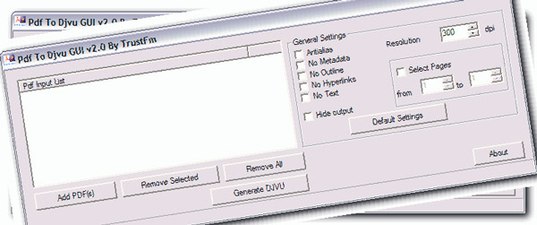
Перевести документ из DJVU в DOC можно таким образом:
1. Установите программу и откройте в ней нужный файл. Это можно сделать, используя комбинацию Ctrl+O или нажав в верхнем меню «Файл», а там выбрать «Открыть».
2. В «Проводнике» выберите нужный файл.
3. Выделите текст, с которым будете работать. Если текст не поддаётся выделению, то скорее всего файл недоступен для редактирования, следовательно, этот способ окажется бесполезным.
4. Если же у вас получилось выделить текст, то скопируйте его. Это можно сделать при помощи клавиш Ctrl+C или нажав по выделенному тексту ПКМ и выбрав из меню «Копировать».
5. Создайте или откройте любой документ в MS Word.
6. Вставьте скопированный текст в созданный документ. При необходимости сделайте форматирование текста, то есть измените шрифты, отступы и т.д.
7. Сохраните документ. Для этого можно использовать иконку дискеты в верхнем левом углу.
Способ 2: ABBYY FineReader
Программа, речь о которой пойдёт в данном способе – это инструмент для распознавания текста на изображениях и PDF-документах. Распространяется на бесплатной основе. Если в первом способе вы не смогли редактировать текст, то этот способ поможет вам перевести текст из DJVU в DOC.
Инструкция по работе в программе с DJVU-файлами:
1. Для начала вам нужно открыть DJVU-документ. Используйте комбинацию Ctrl+O или кнопку «Открыть» в верхнем трее программы.
2. В «Проводнике» выберите файл для открытия.
3. Теперь в верхнем меню нажмите на кнопку «Распознать». Дождитесь завершения процесса распознавания текста. Сведенья о прогрессе расположены в нижней правой части окна.
4. По завершению процесса вы можете сохранить документ в DOC прямо из программы. Для этого используйте кнопку «Сохранить» в верхнем меню. При нажатии на стрелку вы можете также выбрать формат документа, в который будете сохранять, например, можно также сохранить документ в PDF, EPUB и т.д.
5. Откроется «Проводник», где нужно выбрать папку для сохранения документа и задать ему имя.
6. После сохранения вы можете открыть этот файл как обычный документ Word. Также в нём можно будет вносить любые изменения.
Используя эти незамысловатые способы и лёгкие программы, вы можете открыть практически любой DJVU-файл и конвертировать его редактируемый формат DOC. Исключения могут составлять лишь некоторые защищённые или «битые» файлы.
Сконвертируйте ваши djvu-файлы в doc онлайн и бесплатно
- Image
- Document
- Ebook
- Audio
- Archive
- V >
- abc
- abw
- csv
- dbk
- djvu
- dng
- doc
- docm
- docx
- erf
- ebm
- ewm
- emw
- gzip
- kwd
- odt
- oxps
- ppt
- pptx
- rtf
- rar
- txt
- wps
- xls
- xlsx
- zip
- Image
- Document
- Ebook
- Audio
- Archive
- V >
- abc
- abw
- csv
- dbk
- djvu
- dng
- doc
- docm
- docx
- erf
- ebm
- ewm
- emw
- gzip
- kwd
- odt
- oxps
- ppt
- pptx
- rtf
- rar
- txt
- wps
- xls
- xlsx
- zip
Deja Vu
DjVu является компьютерным форматом, предназначенным для хранения сканированных документов, особенно тех, которые содержат текст, графику и фотографии. Он использует такие технологии, как разделение изображения на слои текста и фона, прогрессивной загрузки, арифметического кодирования и сжатия с потерями для черно-белых изображений.
Документ Microsoft Word
DOC ― это расширение файлов для документов текстового редактора. Оно связано преимущественно с приложением Microsoft Word. Файлы DOC также могут содержать графики, таблицы, видео, изображения, звуки и диаграммы. Этот формат поддерживается почти всеми операционными системами.
| IObit Advanced Systemcare Free | ru.iobit.com/advancedsystemcareper |
| Защита от вирусных флешек! USB Disc Security | comss.ru |
| Блокировка рекламы | AdBlock Plus |
| Acrobat Reader Free Expert PDF Reader | Acrobat.adobe.com rsload.net (такой же логин и пароль) |
| Графический редактор GetPaint.net | getpaint.net |
| Автозагрузка: нажать клавишу с логотипом Windows + R, напечатать shell:startup, Оk. | Откроется папка Автозагрузка.Скопируйте и вставьте ярлык приложения |
| Программный усилитель звука Sound booster | moiprogrammy.com/sound-booster |
| Total Commander | скачать ZIP |
| Темы рабочего стола для Windows в Microsoft Store | support.microsoft.com |
| Антивирус Microsoft Security Essentials | microsoft.com |
| Антивирус Free Dr. Web CureIt! | FreeDrweb.com |
| Open/Libre Office – беспл. офисный пакет для Windows | OpenOffice LibreOffice |
| Driver Hub | drvhub.net (грузит много доп. программ) windows-driver.com |
| Очистка компьютера Ccleaner | Ccleaner |
| Uninstall Tool 5620 – Repack KpoJIuK | RSload.net |
| Программы на Xetcom | Sumatra PDF STDU Viewer |
| Самый легкий браузер K-Meleon | KmeleonBrowser.org |
| Программа универсальных драйверов | DriverPack Solution |
| Речевой блокнот (речь в текст) | SpeechPad.ru |
| Фото и Видео скриншоты экрана | https://xn--e1affnfjebo2d.xn--p1ai (скриншотер.рф) |
| Он-лайн генератор штрих кодов (ISBN) | ean-13.ru/online-generator-shtrihkodov. php php |
| Media Player Classic (MPC HC) | mediaplayerclassic.ru |
| Программа управления Web-камерой ManyCam | https://softload.su/others/228-manycam.html |
| Web камера из мобильного | droidcamru.ru |
| Демонстрация экрана смартфона/планшета | В Андроид Mobile to PC/TV Screencast to PC/TV |
| Демонстрация экрана ПК на Windows – Screenleap (40 мин) | chrome.google.com/webstore |
Как конвертировать DJVU в PDF с помощью принтера PDF
На этой странице объясняется, как Вы можете с легкостью конвертировать a .djvu файл в PDF файл с помощью бесплатного и простого в использовании PDF24 Creator. Описанный способ конвертации является бесплатным и простым. PDF24 Creator устанавливает PDF принтер, и Вы можете распечатать Ваш .djvu файл на данном принтере, чтобы конвертировать файл в PDF.
Что необходимо для конвертации DJVU файла в PDF файл или как можно создать PDF версию Вашего DJVU файла
Файлы типа DJVU или файлы с расширением .djvu можно легко конвертировать в PDF с помощью PDF принтера.
PDF принтер представляет собой виртуальный принтер, который можно использовать так же, как любой другой принтер. Отличием от обычного принтера является то, что PDF принтер создает PDF файлы. Вы не печатаете на физическом листе бумаги. Принтер PDF печатает содержимое исходного файла в PDF файл.
Таким образом, Вы можете создать PDF версию любого файла, который можно распечатать. Просто откройте файл с помощью ридера, нажмите кнопку печати, выберите виртуальный PDF принтер и нажмите кнопку «Печать». Если у Вас есть устройство для чтения файла DJVU и если ридер может распечатать файл, то Вы можете преобразовать файл в формат PDF.
Бесплатный и простой в использовании PDF принтер от PDF24 можно загрузить с этой страницы. Просто нажмите на кнопку загрузки справа от этой статьи, чтобы загрузить PDF24 Creator. Установите это программное обеспечение. После установки Вы будете иметь новое печатающее устройство, зарегистрированное в Windows, которое можно использовать для создания PDF файлов из Вашего .djvu файла или конвертации любого другого файла с возможностью печати в формат PDF.
После установки Вы будете иметь новое печатающее устройство, зарегистрированное в Windows, которое можно использовать для создания PDF файлов из Вашего .djvu файла или конвертации любого другого файла с возможностью печати в формат PDF.
- Установите PDF24 Creator
- Откройте .djvu файл с помощью ридера, который может открыть файл.
- Распечатайте файл на виртуальном PDF24 PDF принтере.
- Помощник PDF24 открывает окно, в котором Вы можете сохранять новый файл как PDF, отправлять по его email, факсу или редактировать.
Подробнее о PDF24 Creator
Более подробная информация о .djvu файлах, которая поможет найти подходящий ридер, так что Вы можете печатать файлы этого типа на PDF принтере.
| Расширение файла: | .djvu |
| Мим-Тип: | |
| Описание: | DJVU Document Format, a format similar to PDF but with higher compression rates at the same quality. |
| DJVU |
Как Конвертировать DJVU в PDF
DJVU помогает людям, желающим сохранить отсканированные копии книг в пакетах. Люди также иногда используют формат файла DJVU для обмена большими объемами электронных книг в Интернете из-за размера сжатого файла и высокой скорости преобразования. Однако одним из недостатков файлового типа DJVU является его негибкая способность. Человек не может открыть документ DJVU на своем компьютере, iPhone, iPod, iPad, Amazon Kindle, смартфонах или других устройствах. Если вы хотите прочитать такой документ на портативном устройстве, часто бывает полезно преобразовать файл в формат PDF.
В Интернете есть несколько вариантов программного обеспечения для конвертации. В этой статье мы сосредоточимся на том, как лучше всего конвертировать DJVU в формат PDF. Кроме того, мы порекомендуем лучший редактор PDF для ваших нужд.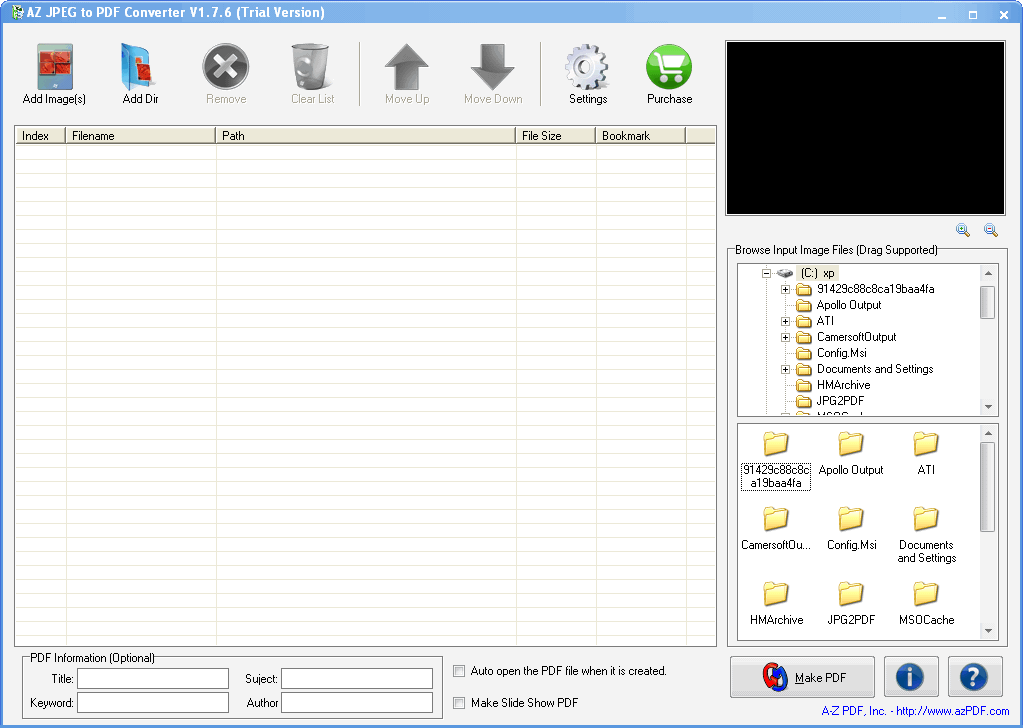
Лучший Конвертер DJVU в PDF
AVS Document Converter – это многофункциональный инструмент, способный конвертировать файлы из одной файловой системы в другую за несколько простых кликов. Дополнительным преимуществом использования этого программного обеспечения является его способность поддерживать Word, EPUB, MOBI, HTML, Text, FB2, PDF и другие расширения файлов. Вот шаги о том, как выполнить преобразование.
Шаг 1. Скачайте Конвертер
Посетите AVS Document Converter веб-сайт, чтобы получить доступ к бесплатной загрузке программного обеспечения. Затем установите и откройте его на своем компьютере.
Шаг 2. Преобразуйте Файл DJVU в PDF
Перетащите файлы, которые хотите преобразовать, в программу. Укажите выходной формат документа. В этом случае выберите “В PDF”. Затем выберите соответствующую папку на вашем компьютере, чтобы сохранить его. Когда вы будете готовы, нажмите кнопку “Конвертировать Сейчас”, чтобы начать преобразование и сохранить выходной файл в выбранной папке.
Лучший Редактор PDF для Пользователей Windows и Mac
Вместо того, чтобы искать приложения для преобразования определенного формата файла в PDF, как насчет инвестирования в комплексное решение, которое поможет вам конвертировать PDF-файлы во множество различных форматов файлов и наоборот? Одним из таких инструментов является PDFelement. Ниже приведены некоторые из функций, которые делают PDFelement незаменимым как для профессионалов, так и для личных пользователей.
- Редактор – Возможность редактирования текста, изображений, объектов и ссылок
- OCR – Превращает PDF-файл с изображениями в документ с возможностью выбора, поиска и редактирования
- Конвертер и Создатель – Универсальный инструмент преобразования, который преобразует файлы PDF в любой формат файла и любой формат файла в PDF
- Формы – Удобный способ заполнения форм
Скачать Бесплатно или Купить PDFelement прямо сейчас!
Скачать Бесплатно или Купить PDFelement прямо сейчас!
Купить PDFelement прямо сейчас!
Купить PDFelement прямо сейчас!
Как конвертировать djvu в pdf
  для начинающих | программы
Сегодня взялся писать о том, как конвертировать djvu в pdf, в планах было описать несколько бесплатных онлайн конвертеров и пару программ для компьютера, которые тоже могут это делать. Однако, в итоге я нашел лишь один хорошо работающий онлайн инструмент и один безопасный способ сделать из djvu файл pdf с помощью бесплатных программ на компьютере.
Все остальные просмотренные варианты либо не работают, либо требуют регистрации, либо имеют ограничения на количество страниц и объем файла, а программы содержат нежелательный софт, adware или вирусы, причем порой и на вызывающих доверие сайтах (пользуйтесь VirusTotal, рекомендую). См. также: чем открыть файл DJVU
Онлайн конвертер djvu в pdf
Полностью рабочий онлайн конвертер файлов djvu в формат pdf, к тому же на русском языке и безо всяких ограничений я нашел лишь один и именно о нем пойдет речь. В тесте я использовал книгу объемом более ста страниц и около 30 Мб, она успешно была преобразована в pdf с сохранением качества и всего остального, что может быть критично для чтения.
Процесс преобразования выглядит следующим образом:
- На сайте нажимаете «Выберите файл» и указываете путь к исходному файлу в формате djvu.
- Нажимаете «Конвертировать», через короткое время (менее минуты заняла конвертация книги) начнется автоматическая загрузка файла pdf на компьютер, также можно скачать его вручную.
Отмечу, что у меня при первой попытке сервис показал ошибку «Ваш документ не был сконвертирован». Я просто попробовал еще раз и все прошло успешно, так что даже не знаю, в чем была причина предыдущей ошибки.
Таким образом, если вам нужен именно онлайн конвертер, уверен, этот вариант должен подойти, к тому же на сайте вы можете конвертировать между собой и множество других форматов.
Бесплатный онлайн конвертер djvu в pdf доступен здесь: http://convertonlinefree.com/DJVUToPDFRU.aspx
Используем PDF принтер для конвертирования Djvu
Еще один простой способ конвертировать любой формат в PDF — установить на компьютер виртуальный PDF принтер, который позволяет из любой программы, где поддерживается печать, печатать в файл, работает это и с djvu.
Таких принтеров есть несколько вариантов, и на мой взгляд, лучший из них, а также бесплатный и полностью на русском языке — BullZip Free PDF Printer, скачать его можно на официальной странице http://www.bullzip.com/products/pdf/info.php
Установка не сложная, в процессе вам предложат установить дополнительные компоненты: соглашайтесь, они нужны для работы, а не являются каким-то потенциально нежелательным ПО. Возможностей при сохранении файлов PDF с помощью принтера BullZip предостаточно: это и добавление водяного знака, установка пароля и шифрование содержимого PDF, но поговорим лишь о том, как применить его для того, чтобы конвертировать формат djvu. (Поддерживаются Windows 8.1 и 8, 7 и XP).
Для того, чтобы преобразовать djvu в pdf этим способом потребуется также какая-либо программа, способная открыть Djvu файл, например, бесплатная WinDjView.
Дальнейшие действия:
- Откройте файл djvu, который требуется конвертировать.
- В меню программы выберите Файл — Печать.
- В выборе принтера укажите Bullzip PDF Printer и нажмите «Печать».
- После окончания создания файла PDF из DJVU укажите, куда сохранить готовый файл.
В моем случае данный способ занял больше времени, чем при использовании онлайн конвертера, кроме этого файл в результате получился в два раза больше (можно изменить настройки качества, я использовал по умолчанию). Сам файл в результате получился без каких-либо искажений, придраться не к чему.
Аналогичным образом вы можете использовать PDF Printer для того, чтобы конвертировать любые другие файлы (Word, Excel, JPG) в формат PDF.
А вдруг и это будет интересно:
Как сделать формат word в epub?
Личный блог и сайт обо всем на свете
Как конвертировать doc в fb2 и epub
Делюсь собственным опытом по преобразованию вордовских документов (книг или структурированных определенным образом каких-либо работ) в форматы читалок fb2 и epub. Скажу сразу, что напрямую конвертирование doc в epub ни одной из нескольких десятков перепробованных программ к желаемому результату не приводит: то сносок нет, то содержание дублируется, то еще что-нибудь обязательно выползает. И даже такой гигант как «calibre» с этим грамотно не справляется.
Скажу сразу, что напрямую конвертирование doc в epub ни одной из нескольких десятков перепробованных программ к желаемому результату не приводит: то сносок нет, то содержание дублируется, то еще что-нибудь обязательно выползает. И даже такой гигант как «calibre» с этим грамотно не справляется.
Выход очень простой и одновременно полезный – нужно конвертировать документ Word в формат fb2. Полезность заключается в том, что вместо одного популярного формата для различных ридеров, вы получаете сразу два, ну и плюс ко всему редактировать его гораздо проще, чем формат epub.
Правильное оформление исходного документа в docИтак, начнем подробнейшим образом разбираться с самим процессом преобразования. Для начала необходимо убедиться, что исходный текстовый документ у вас оформлен и отформатирован надлежащим образом. Мало кто знает и использует такие полезные вещи в Ворде, как заголовки, разрывы страниц, сноски и многое другое. Привожу в качестве примера небольшой документ, предполагаемую книгу, которая специально оформлена неправильно. Скачать ее можно, кликнув на скриншот.
Сразу бросается в глаза безобразное оформление: заголовки выделены только с помощью жирности, сноски просто помечены курсивом, а каждая последующая глава идет без какого-либо малейшего разрыва от предыдущей. Что ж, придется отформатировать текст должным образом. Для начала избавимся от лишних абзацев и сделаем название каждой главы на новой странице, причем отформатируем его именно как Заголовок. Включаем отображение непечатаемых знаков.
Перед каждой главой ставим курсор и нажимаем Ctrl+Enter. Указанное сочетание клавиш создаст разрыв страницы и перенесет нашу главу на новый лист. Удаляем лишний перенос строки перед названием главы. Выделяем само название и идем в «Стили». Здесь нужно выбрать «Заголовок 1», после чего можно продолжить форматировать название: выравнивать по центру, менять размер и сам шрифт.
Проделываем эту процедуру с каждой главой.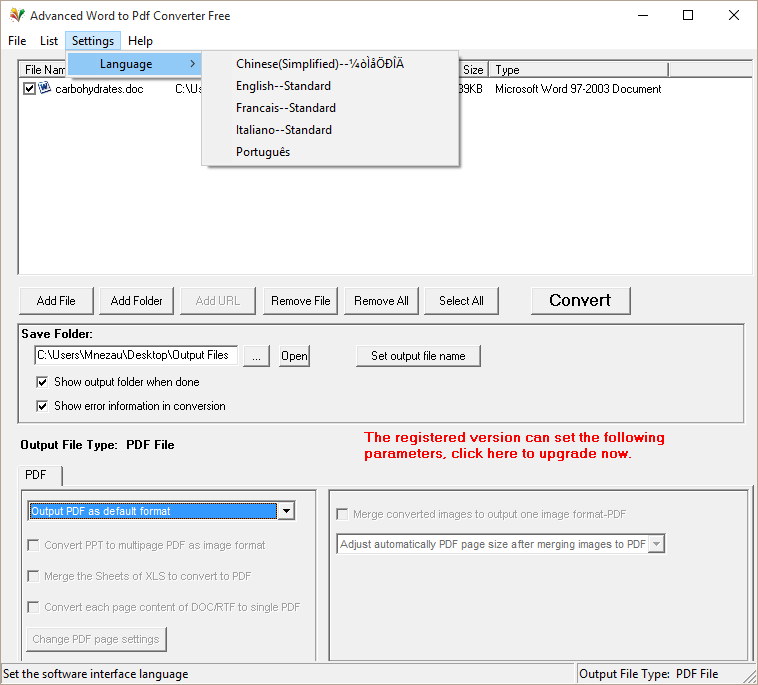 Для чего это нужно? Во-первых, это правильное оформление текста, ну а во-вторых, подобная разметка сильно поможет впоследствии в автоматическом формировании активного (кликабельного) оглавления на читалках.
Для чего это нужно? Во-первых, это правильное оформление текста, ну а во-вторых, подобная разметка сильно поможет впоследствии в автоматическом формировании активного (кликабельного) оглавления на читалках.
Двигаемся дальше. Всякая уважающая себя книга имеет обложку, поэтому мы не будем отставать от традиций и вставим изображение (обложку) в самое начало документа.
Осталось разобраться со сносками и наша будущая книга почти готова. Напоминаю, что сейчас сноски оформлены неправильно, точнее вовсе никак не оформлены, а идут сплошным текстом.
Но это как раз легко исправить. Ставим курсор непосредственно в конце текста, после которого должна идти сноска и нажимаем комбинацию клавиш Alt+Ctrl+F. Рядом с текстом появится маленькая цифра, номер сноски, а в конце страницы (курсор сам переместится в нужное место) можно вставить сам текст сноски.
Оформляем подобным образом все сноски в тексте и на этом работа с исходным документом окончена. На всякий случай еще раз оговорюсь, что мы не ставим перед собой целью оформление документа абсолютно правильно, по ГОСТу и так далее. Мы его отформатировали только для того, чтобы на следующих этапах получались правильные книги в формате fb2 и epub.
Конвертирование doc в fb2На мой взгляд, самой лучшей, удобной и наиболее правильной конвертирующей документ в fb2 программой является «FictionBook Tools». Она единственная в своем роде, которая правильно определяет и форматирует сноски в fb2. Да и скорость работы у нее шикарнейшая. Итак, скачиваем программу, устанавливаем (либо можно воспользоваться архивом в конце статьи и распаковать в любое место на диск). Кладем в папку с этой программой наш отформатированный doc-файл «Correct.doc» и запускаем приложение «doc2fb.hta».
Заходим в настройки и ставим галочку «Определять сноски как». Это если у вас в исходном документе сноски присутствуют. Если же их нет, то в настройках нам делать нечего вовсе, там все и так правильно выставлено по умолчанию.
Нажимаем кнопку «Преобразовать» и ждем, когда чуть ниже нее в «Журнале» появится новый пункт «Преобразованные файлы».
Таким образом программа нам дает знать, что процесс конвертации закончен. Смотрим папку с программой и обнаруживаем там появление нашей книги уже в формате fb2.
Редактирование fb2В принципе, книгу уже можно открывать на электронных читалках и в таком виде, но я предлагаю все-таки ее немножко отредактировать и сделать более корректной. Для этого можно воспользоваться замечательной программой «FictionBook Editor», а если же вы уже съели не одну собаку на этом деле, то вам вполне может быть достаточно и любого текстового редактора. Я же буду рассматривать процесс редактирования именно через указанную выше программу.
Итак, запускаем ее (естественно, после скачивания и установки) и открываем в ней нашу книгу. Мы видим, что книга вполне себе читается, и даже отображаются обложка и сноски. Но явно не хватает автора и названия книги, да и эпиграф почему выглядит обычным текстом. Поэтому сразу идем в режим редактирования кода.
Первое, что надо сделать, это указать жанр, к которому относится наша книга. Проще всего это сделать войдя в режим «Описание документа» и выбрав соответствующий жанр из выпадающего списка.
Там же можно указать ФИО автора книги, название книги, ее язык и прочие атрибуты. После этого возвращаемся в режим редактирования кода. Сразу же переходим к разделу Body и его первой секции.
Так как у нас уже есть обложка, то строку
смело удаляем. А вот этот кусок текста:
Заголовок книги
Автор книги
Текст эпиграфа текст эпиграфа текст эпиграфа текст эпиграфа текст эпиграфа текст эпиграфа текст эпиграфа текст эпиграфа текст эпиграфа текст эпиграфа Автор эпиграфа
Название 1 главы
Текст эпиграфа текст эпиграфа текст эпиграфа текст эпиграфа текст эпиграфа текст эпиграфа текст эпиграфа текст эпиграфа текст эпиграфа текст эпиграфа
Название 1 главы
В итоге, код у нас должен теперь выглядеть вот таким образом:
Дальше переходим к разделу « » и добавляем сразу после указанной строки название раздела:
Все, на этом мелкие правки книги в формате fb2 можно считать оконченными. Она уже вполне корректно будет открываться на любых читалках. Но для того, чтобы быть оформлять грамотно и красиво книги в формате fb2 я бы рекомендовал хорошенько изучить спецификации данного формата. Например, можно воспользоваться неплохим описанием по этой ссылке.
Она уже вполне корректно будет открываться на любых читалках. Но для того, чтобы быть оформлять грамотно и красиво книги в формате fb2 я бы рекомендовал хорошенько изучить спецификации данного формата. Например, можно воспользоваться неплохим описанием по этой ссылке.
Этот процесс, наверное, самый простой из всего, что мы уже сделали. Для его успешного завершения нам понадобится программа «calibre». После скачивания и установки, запускаем ее и добавляем в нее нашу отредактированную книгу в формате fb2 (можно просто перетянуть в окно программы). Справа отобразится наша обложка и немного информации о книге. Для того чтобы получить книгу в формате epub нажимаем соответствующую кнопку вверху.
Перед нами откроется большое окно с многочисленными настройками будущей книги и процесса конвертации. Не буду все их описывать, укажу только те, которые требуются для нашей задачи.
В разделе «Метаданные» проверяем все атрибуты книги: название, автор, жанр (пометки) и прочие.
В разделе «Вид и функции» в пункте «Вставить семейство шрифтов» выбираем именно тот шрифт, в котором по нашей задумке будет книга.
В разделе «Содержание» ставим галочку «Вручную исправить оглавление после завершения преобразования».
В разделе «Импорт FB2» ставим галочку «Не вставлять Оглавление в начало книги».
В разделе «EPUB выход» ставим галочку «Сохранять соотношение сторон обложки».
После установок указанных настроек можно нажимать «ОК» и процесс конвертации запустится. Когда дойдет очередь до формирования содержания, то программа покажет окно, в котором вручную можно добавлять или удалять разделы, которые будут находиться в содержании книги. У нас в примере в содержание попали сноски и заголовок книги, значит, нужно их удалить, выделив и нажав соответствующую кнопку.
После чистки и правки будущего содержания список стал выглядеть следующим образом:
Нажимаем «ОК» и завершаем процесс преобразования. Получившаяся книга по умолчанию сохраняется в папке «C:UsersИмя_ПользователяDocumentsБиблиотека Calibre» во вложенной подпапке с именем автора.
Получившаяся книга по умолчанию сохраняется в папке «C:UsersИмя_ПользователяDocumentsБиблиотека Calibre» во вложенной подпапке с именем автора.
Заключение
Данная статья не претендует на оригинальность и какой-то единственный возможный вариант решения поставленной задачи. Здесь также не рассмотрены все доступные корректировки выходных форматов книг. Тем не менее, в рамках минимального ознакомления с правильной конвертацией вордовских документов в наиболее популярные электронные книжные форматы данной статьи вам будет вполне достаточно. При наличии желания и свободного времени вы всегда сможете сделать что-то лучше.
В конце прилагаю архив с программой doc2fb и исходных/конечных файлов, с которыми мы работали в этой статье. Остальные программы вы можете скачать с официальных страниц разработчиков:
Конвертация документов Pages в форматы PDF, Microsoft Word и другие
Чтобы открывать документы Pages в других программах, сначала их нужно конвертировать в программе Pages. Можно также открывать в Pages документы Microsoft Word и файлы других типов.
Документы Pages можно конвертировать и открывать на iPhone, iPad, iPod touch или компьютере Mac. Если у вас нет устройства Apple, можете воспользоваться интернет-версией Pages на веб-сайте iCloud.com.
Конвертация и открытие документов в программе Pages на iPhone или iPad
В программе Pages на iPhone или iPad можно работать со множеством файловых форматов. Проверьте совместимость форматов с программой Pages на iPhone и iPad.
Конвертация документа в программе Pages для iPhone или iPad
Чтобы открыть документ Pages в другой программе, например в Microsoft Word, конвертируйте его в подходящий формат в программе Pages.
- Откройте документ, который нужно конвертировать, и нажмите кнопку «Еще» .
- Нажмите «Экспортировать».
- Выберите требуемый формат.
- Если выбран формат EPUB, можно настроить дополнительные параметры.

- Выберите способ отправки документа (например, с помощью приложения «Почта» или «Сообщения»).
Открытие файла в программе Pages на iPhone или iPad
Чтобы открыть, например, документ Microsoft Word в программе Pages на iPhone или iPad, коснитесь файла менеджере документов. Если менеджер документов не отображается, перейдите в раздел «Документы» на iPad или нажмите кнопку «Назад» на iPhone и выберите файл, который нужно открыть. Если файл недоступен для выбора, у него несовместимый формат.
В Pages можно также открыть файл из другого приложения (например, «Файлы») или сообщения электронной почты.
- Откройте другое приложение и выберите документ или вложение.
- Нажмите кнопку «Поделиться» .
- Нажмите кнопку «Скопировать в Pages». Исходный файл не удаляется.
При открытии файла может отображаться сообщение о том, что документ будет выглядеть иначе. Например, появится уведомление Pages о том, что не хватает некоторых шрифтов. Чтобы открыть документ в Pages, нажмите кнопку «Готово».
Конвертация и просмотр файлов в программе Pages для Mac
Программа Pages для Mac позволяет работать со множеством форматов. Проверьте совместимость форматов.
Конвертация документа Pages в программе Pages для Mac
Чтобы открыть документ Pages в другой программе, например в Microsoft Word, конвертируйте его в подходящий формат в программе Pages.
- Откройте документ Pages, который нужно конвертировать.
- Откройте «Файл» > «Экспортировать в» и выберите формат.
- В появившемся окне можно выбрать другой формат или настроить дополнительные параметры. Например, можно настроить запрос пароля при открытии экспортированного документа PDF, добавить оглавление в экспортируемую книгу EPUB или выбрать формат экспортируемого документа Word.
- Нажмите кнопку «Далее».
- Введите имя файла и выберите его месторасположение.
- Нажмите кнопку «Экспорт».
Чтобы отправить файл определенного формата с помощью программы «Почта», «Сообщения», AirDrop или «Заметки», выберите вариант «Поделиться» > «Отправить копию», а затем — способ отправки и формат.
Открытие файла в Pages для Mac
Файлы можно открывать из меню Finder или программы Pages.
- В меню Finder щелкните файл, удерживая клавишу Control, и выберите вариант «Открыть с помощью» > Pages. Если Pages является единственной установленной на Mac программой для работы с текстовыми документами, можно просто дважды щелкнуть файл.
- В программе Pages для Mac перейдите в меню «Файл» > «Открыть», выберите файл и нажмите кнопку «Открыть». Если файл недоступен для выбора, у него несовместимый формат.
При открытии файла может отображаться сообщение о том, что документ будет выглядеть иначе. Например, появится уведомление Pages о том, что не хватает некоторых шрифтов. Могут также отображаться предупреждения при открытии документов, созданных в более ранних версиях Pages.
Просмотр и конвертация документов в программе Pages для iCloud
Программа Pages для iCloud позволяет открывать и редактировать файлы в поддерживаемом браузере на компьютере Mac или ПК с ОС Windows, а также делиться ими. Узнайте, какие файловые форматы совместимы с программой Pages для iCloud.Если у вас нет устройства Apple, узнайте, как создать идентификатор Apple ID.
Конвертация документа Pages в программе Pages для iCloud
- Выполните вход на веб-сайте iCloud.com с помощью идентификатора Apple ID.
- Нажмите Pages.
- В менеджере документов нажмите кнопку «Еще» для файла, который необходимо преобразовать, а затем выберите пункт «Загрузить копию». Если документ открыт, нажмите кнопку «Инструменты» ( ) на панели инструментов и выберите пункт «Загрузить копию»*.
- Выберите формат документа. Файл начнет загружаться в папку загрузок вашего браузера.
* Чтобы преобразовать документ в книгу EPUB, откройте документ, нажмите кнопку «Инструменты» на панели инструментов, а затем выберите «Загрузить копию».
Для новичков
Если вы не издатель и не верстальщик, не знаете, что такое XHTML и CSS и не умеете пользоваться InDesign, то это нисколько не помешает вам относительно быстро конвертировать в EPUB вашу рукопись из обычного файла в формате DOC, DOCX, RTF или PAGES, созданного в Word или Pages.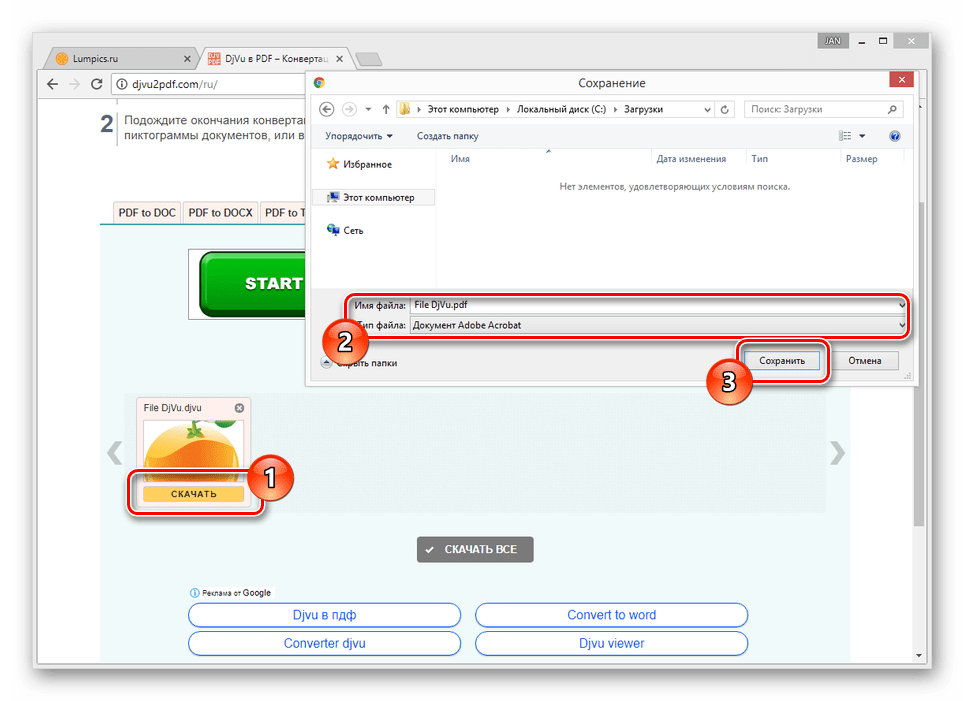 При удачном стечении обстоятельств файл EPUB, который в результате у вас получится, будет вполне корректно отображаться в большинстве программ для чтения электронных книг.
При удачном стечении обстоятельств файл EPUB, который в результате у вас получится, будет вполне корректно отображаться в большинстве программ для чтения электронных книг.
Самый простой (но и наименее надежный) способ генерации EPUB — воспользоваться каким-нибудь онлайновым сервисом, например, 2epub или Online ePub converter. Вы просто загружаете файл в форматах DOC, ODT, RTF или TXT, указываете в качестве результата формат EPUB и скачиваете файл к себе в компьютер. На выходе получится EPUB, который смогут отобразить те программы для чтения электронных книг, которые поддерживают кириллицу без внедрения шрифтов.
Значительно более качественный результат вы можете получить, воспользовавшись сервисом Ridero. Сервис поддерживает импорт из текстовых форматов DOC, DOCX, TXT, RTF и ODF, а также позволяет залить текст книги путём копирования. Импорт поддерживает сноски и иллюстраций. Если вы импортируете книги из DOC, DOCX или ODF, то постарайтесь предварительно разметить текст стилями — тогда у вас уйдёт меньше времени на разметку в Ridero. После того как книга загружена, кликнете на ее название в личном кабинете, и вы перейдете в режим подготовки макета (окно Текст), на котором вы можете отредактировать книгу, разметить ее стилями (панель панели Стили для текста), поменять оформление текста, вставить сноску, типографские символы и иллюстрации. Обратите внимание на панель Оглавление книги: каждый раз, когда вы применяете стили раздела или главы, они появляются в списке глав. После завершения подготовки макета, не забудьте сохраниться и переходите в закладку Описание, где вы можете ввести всю необходимую информацию о книге. Кроме того, вы можете онлайн подготовить обложку в конструкторе обложек или использовать вашу собственную иллюстрацию для обложки. В закладке Макеты вы можете выбрать шрифтовое оформление книги. На этом подготовка EPUB будет закончена — смело жмите Скачать.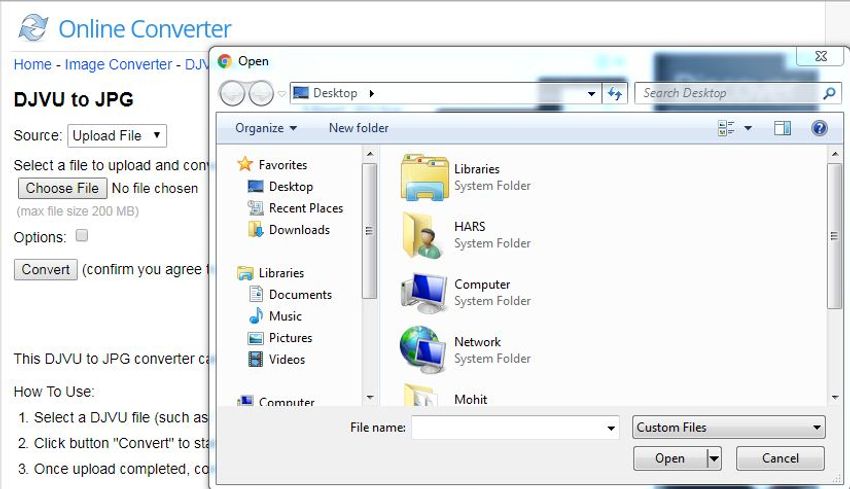
Без подключения к сети вы можете воспользоваться простой бесплатной утилитой epubgen. После запуска программы вам остается только перетащить в ее окно предназначенный для конвертации файл.
После того как файл сменит свое расширение на .epub, можете вытаскивать его и читать. В отличие от онлайновых конверторов, программа может попытаться встроить в EPUB кириллические шрифты, надо только попросить ее об этом, поставив галочку у пункта Embed fonts. Программа принимает к «перевариванию» в EPUB файлы в формате FB2, RTF и DOCX.
Еще одна программа для конвертации — Calibre (есть версии для Windows, Mac OS X и Linux). Наверное, это самая универсальная из всех бесплатных программ такого рода. С помощью Calibre пользователь может вести библиотеку электронных книг, читать книги, конвертировать их файлы из одного формата в другой, настраивать параметры конвертации, автоматически загружать книги на подключенное к компьютеру устройство для чтения, генерировать файлы для букридеров из новостных лент по расписанию и т. д. При установке программы вы можете выбрать язык интерфейса — среди вариантов есть и русский.
Программа отличается некоторой громоздкостью: пока программа конвертирует книгу с картинками, вы успеете выпить чашку кофе. Качество конвертации в EPUB при выбранных по умолчанию настройках не более, чем удовлетворительное. Но если разобраться в настройках конвертации, что вполне по силам квалифицированному пользователю, то можно добиться вполне приемлемых результатов. Кроме того, в программе есть встроенный редактор, который позволит навести лоск на EPUB, сделанный в конвертере.
Наилучшего качества электронной книги автор, не обремененный познаниями в высоких технологиях, может добиться с помощью продвинутых текстовых процессоров Pages для Mac OS X или Scrivener для Mac OS X.
Чтобы подготовить книгу для конвертации в Pages, достаточно разметить заголовки стилями, отметить те стили, которые должны войти в оглавление, поставить на первую страницу книги симпатичную картинку и заголовок (программа сама превратит первую страницу в обложку).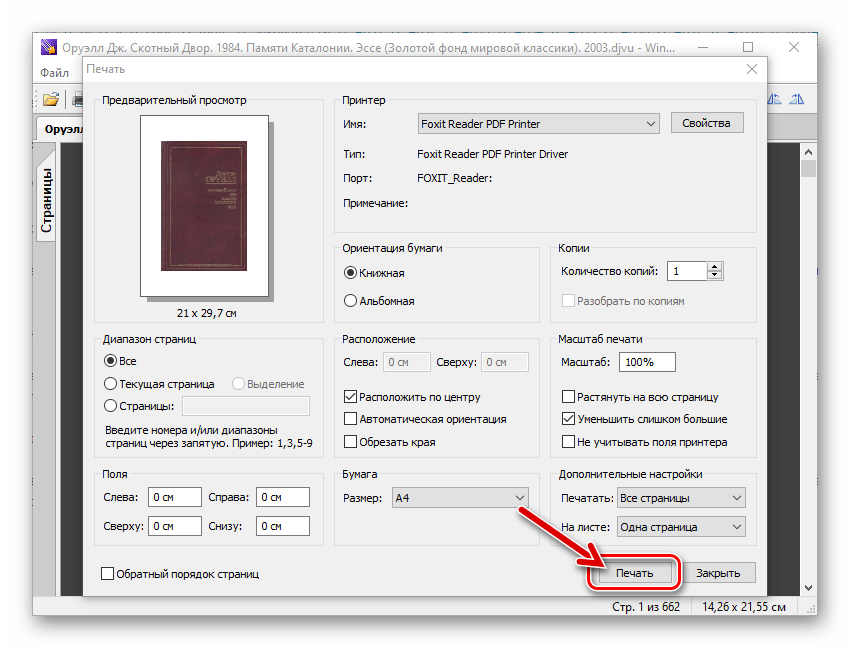 Завершив всю эту процедуру, подробно описанную (причем на русском языке) на сайте Apple, можно смело выбирать File > Export To > ePub. Оформление EPUB получится не слишком замысловатым, но выглядеть в iBooks она будет неплохо.
Завершив всю эту процедуру, подробно описанную (причем на русском языке) на сайте Apple, можно смело выбирать File > Export To > ePub. Оформление EPUB получится не слишком замысловатым, но выглядеть в iBooks она будет неплохо.
Scrivener — одна из самых мощных программ для написания книг на Mac — позволяет значительно детальнее настроить параметры экспорта вашей книги в EPUB по команде File > Compile… > Compile For ePub eBook (.epub): выбрать только необходимые главы, настроить разбиение книги, вставить файл обложки, задать масштабирование иллюстраций, генерацию оглавления и сносок, ввести метаданные и т. д. Если разобраться во всех настройках конвертации, то получающийся в результате EPUB будет выглядеть вполне профессионально.
Преобразование файла djvu в формат doc
Формат Djvu хоть не самый распространенный, но он имеет очень интересные особенности и преимущества перед другими форматами. В чем его уникальность? Как раз в том, что он передает изображение не только как иллюстрации, но и книги в виде рукописей в изначальном варианте первоисточника.
Также его преимущество в том, что этот формат удобен в хранении и использовании информации. Файлы данного формата вмещают в себя не тяжелый объем, который не занимает много места.
Но чаще по причине того, что такой документ никак не отредактировать, пользователи сталкиваются с необходимостью перевести формат DjVu в Word. Как это сделать, мы рассмотрим ниже.
Конвертирование документа в word
Для того чтобы провести такую операцию, важно знать некоторые тонкости конвертирования. Нам в этом понадобятся помощники:
- программы, позволяющие открыть формат DjVu;
- открытый документ Word;
- программы, преобразующие файлы в другой формат.
Скачайте программу, которая сможет открыть ваш документ. Как вариант можно использовать DjVu reader. После того как вы скачали эту утилиту, установите ее на своем устройстве. Откройте файл, который собираетесь конвертировать.
Откройте файл, который собираетесь конвертировать.
На панели инструментов вверху есть кнопка, которая позволит выделить часть текста. Все содержимое скопируется в буфер обмена системы.
После того как мы скопировали наш файл, необходимо открыть документ word и вставить в него скопированный текст. Для этого можно использовать горячие клавиши. CTRL+A — выделяет текст, CTRL+C — копирует документ, CTRL+V — позволяет текст вставить.
Также важно знать, что файл djvu не способен выделить текст и изображения, если он открыт в программе, позволяющей только читать текст.
Из этого видео вы узнаете, как конвертировать DjVu в PDF.
Программы для преобразования
Для того чтобы преобразовать файл, существует масса разных способов:
- использование программы ABBYY FineReader;
- онлайн-конвертеры;
- конвертер djvu converter 2016;
- программы конверторы DjVu-PDF и DjVu-JPEG .
Одной из самых популярных и удобных утилит является ABBYY FineReader. Эта программа все время совершенствуется и получает больше необходимых функций для работы с текстом.
Как пользоваться ABBYY FineReader
После того как вы скачали утилиту, ее необходимо установить и запустить на компьютере.
Вверху на панели быстрого доступа будет расположен значок «Открыть». Необходимо на него нажать и найти файл djvu, который мы собираемся преобразовать в word. После этого нажимаем на него, начнется быстрая загрузка документа в эту программу.
Далее на панели быстрого доступа мы находим и нажимаем на значок «Распознать». Когда процесс распознавания всех страниц будет окончен, файл необходимо сохранить.
Чтобы это сделать, нужно также вверху на панели нажать на стрелку возле названия «Сохранить».
В появившемся меню нужно выбрать вариант «сохранить файл как документ word». После этого нажимаем на значок «Сохранить».
После этого нажимаем на значок «Сохранить».
Также следует указать, куда мы будем сохранять этот документ, и как он будет называться.
После проведения процедуры конвертирования нужно открыть файл word и уже в нем непосредственно можно по желанию редактировать текст и иллюстрации. После каждой работы с документом не забывайте нажимать на клавишу «Сохранить».
Использование онлайн-конвертера
Для того чтобы конвертировать документ с расширением djvu в doc, можно воспользоваться онлайн-программами:
- программа convertio предлагает конвертацию djvu в doc;
- с помощью утилиты djvu2pdf также можно, но она требует чуть больше манипуляций.
Эти и другие программы позволяют конвертировать документ быстро и качественно. Давайте рассмотрим, как можно использовать онлайн-конвертер.
Для начала нам нужно загрузить файл с любого источника. Это может быть сервис для хранения информации в интернете, например «Google Drive». Можно использовать клавишу в онлайн-конверторе «Загрузить с компьютера» или перетянуть документ в нужное поле на странице.
После этого находим наш файл djvu и нажимаем «Открыть». Далее вверху будут предложены разные разрешения, в которые можно конвертировать. Мы открываем раздел «Документ», и выбираем вариант в doc. Внизу страницы нажимаем «Преобразовать».
По окончании конвертации будет предложено скачать полученный файл. При нажатии на клавишу «Скачать» загрузка начнется автоматически. Также система может предложить, куда стоит сохранить конечный результат. Сохранить можно как на компьютер, так и на Dropbox и Google диск.
Когда документ готов, мы можем его открыть и редактировать. Редактирование даст возможность изменить текст, исправить ошибки и вырезать необходимые изображения.
Помните, что конвертация файлов — процесс несложный. Поэтому если вы столкнулись с такой потребностью, знайте, любые форматы можно с легкостью преобразовать.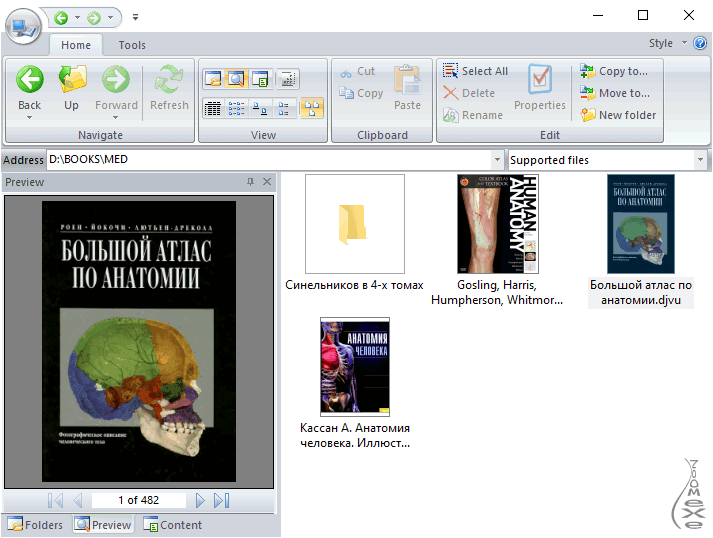
Конвертирование djvu в fb2. Онлайн конвертеры fb2. Почему именно наш онлайн конвертер в формат FB2
First released in 1998, the Djvu file format is an alternative open file format for scanned document storage. It is specifically targeted at documents that possess text, vector graphic drawings, photos, and colored images. The format”s main selling point is its high quality authoring with minimum storage space making it popular in the distribution of magazines, comics, and ebooks. This fact places it in direct competition with the pdf format by Adobe Systems. The text layer in the Djvu file format supports optical character recognition which allows for text selection, copying, and pasting from .djvu files to other text processing applications. Free browser plugins are available for most major internet browsers which allows hosted .Djvu files to be opened directly through compatible browsers. fb2 FictionBook 2.0 File The .fb2 filename extension refers to the open XML based eBook format known as FictionBook. The file format was developed by Dmitry Gribov with an initial release in 2004, quickly gaining popularity in Russia. The format is open which in this context means it has no compatibility with digital rights management technologies. The structure of the format splits the contents of the data into three sections; title information, XML document information, and finally information about the paper edition which is optional.Конвертер fb2 поддерживает множество функций, но при этом прост в обращении. Очень грамотно организован интерфейс. Хороший вариант как для нерегулярного использования, так и для постоянной работы с личными электронными библиотеками.
- Платформа: Windows XP, 7, 8, 10
- Язык: русский
- Лицензия: бесплатная
- Форматы: fb2, ePub, PDF, doc, txt, mobi, rtf, lrf, DjVu
FB2 Converter 2016
Организация хорошей электронной библиотеки никак не обойдется без хорошего конвертера форматов.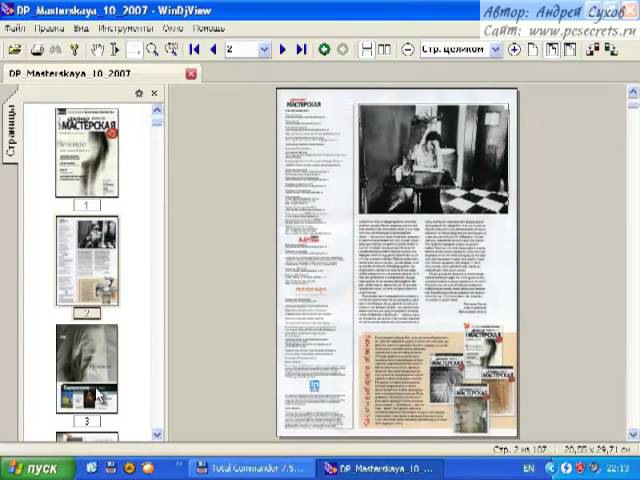 FB2 Converter работает с большинством известных форматов: fb2, DjVu, PDF, ePub, doc, txt, mobi, rtf, lrf. Подходит программа и для обратного конвертирования в fb2. Для успешной конвертации достаточно скачать и установить программу.
FB2 Converter работает с большинством известных форматов: fb2, DjVu, PDF, ePub, doc, txt, mobi, rtf, lrf. Подходит программа и для обратного конвертирования в fb2. Для успешной конвертации достаточно скачать и установить программу.
При наличии подключения к сети, программа поддерживает доступ к самым большим электронным онлайн библиотекам. Только что скачанную книгу можно без проблем сразу же сконвертировать в нужный формат.
Дизайн и функционал
Интуитивно понятный дизайн элементов управления позволяет просто и быстро осуществить необходимые операции. Второстепенные возможности вынесены в верхнее меню. На основном экране только область добавления файлов и меню выбора результата. Предусмотрена возможность массовой конвертации. Для этого необходимо выбрать директорию с необходимыми файлами и директорию назначения.
Вам, как любителю чтения электронных книг , должны быть известны многие форматы, созданные специально для чтения на мобильных устройствах. Возможно, вы также слышали уже и о формате FB2? FB2 – это формат представления книги в формате XML и созданный в России. В этом формате каждый элемент описывается своими тэгами. Что делает этот формат удобным для многих пользователей – так это то, что он поддерживается многими мобильными платформами, а значит может использоваться для чтения книг на этих платформах. Он хорош тем, что состоит из тэгов и может быть отрисован в соответствии с рендером этого формата на разных устройствах. В формате также присутствуют описательные тэги форматирования текста, такие как жирный шрифт, размер шрифта, подчёркивание и т.д.
Как конвертировать PDF в FB2
Почему именно наш онлайн конвертер в формат FB2?
В сети существует много разновидностей конвертеров в формат FB2, но что же делает наш конвертер уникальным и почему пользователи должны сделать выбор в его сторону. Ниже мы представили список преимуществ нашего онлайн PDF в FB2 конвертера, которые нужно учитывать при выборе каждому любителю чтения электронных книг:
- Наш FB2 конвертер не имеет ограничений на размер документа для конвертирования.
- Наш конвертер абсолютно бесплатный и не требует дополнительных установок или учётных записей.
- Весь процесс конвертирования проходит на наших выделенных серверах и не требует ресурсов пользователей.
Следуйте описанным ниже шагам для конвертирования ваших PDF файлов в FB2
- Посетите наш сайт и выберите меню “В FB2 формат”
- Вы можете загрузить файл с диска или с иного интернет ресурса
- После загрузки документа конвертер запустится автоматически
- В зависимости от размера вашего PDF документа или другого формата, конвертация может занимать от несколько секунд до нескольких минут
- По завершению конвертации, документ автоматически сохранится на диске пользователя в браузере
- Повторите шаги, если вы хотите сконвертировать ещё документы
Подборка онлайн-конвертеров поддерживающих формат FB2.
Имеёте ввиду, если вам нужно изредка сконвертировать один-другой файл, то для этого вполне подойдут онлайн-конвертеры широко предложенные в интернете. (Если же вы довольно часто конвертируете книги (документы) в fb2 и при этом хотите максимального качества , то ни один онлайн конвертер не сконвертирует например книгу из word в fb2 так же хорошо, как это сделает установленная на компьютер .)
ebook.online-convert.com
Очень популярный в интернете онлайн-конвертер. Позволяет загружать файлы по ссылкам, имеется небольшое количество изменяемых настроек. В настройках, при желании вы можете выбрать целевое устройство для лучшего качества изображения, вписать автора книги, указать отступ от края в сантиметрах, а также указать кодировку в кторой будет книга. По умолчанию конвертер сам определит тип кодировки. Максимальный размер загружаемого файла 100 Мб.
convertfileonline.com
Минималистичный интерфейс, без каких либо изначальных настроек для конвертации и информации о размерах загружаемых файлов. После указания конвертеру какой файл с компьютера вы собираетесь загрузить, он предложит вам возможные варианты его обработки.
go4convert.com
Недавно появившийся сервис, поддерживающий большое количество форматов. Приятный, аккуратный дизайн. Заявлено что нет ограничений на размер загружаемого файла и всё зависит только от терпения пользователя.
online-convert.ru
Отечественный онлайн сервис. Загрузка файлов как с компьютера, так и по ссылке. Имеется информация о корректности работы при конвертации в разных направлениях. Можно выбрать кое-какие настройки выходного файла. Также на сайте можно найти дополнительную информацию для тех, кто ковертирует книги для читалок.
convertfiles.com И в конце добавлю ещё один “буржуйский” сайт, которым мне пришлось пользоваться наиболее часто. Специальных сравнений и тестов я не проводил, но как показалось обработка в нём наиболее коректная, меньше ошибок и фейлов в работе. Ограничений по размеру не замечено. Большой выбор выходных и входных форматов. Есть возможность оставить свой email, чтобы на него прислали ссылку на обработанный файл – иногда это бывает очень полезно.
Довольно часто можно столкнуться с электронными книгами, сохраненными в формате DjVu – его нередко используют для хранения отсканированных документов. Вот только не все электронные «читалки» корректно открывают этот формат, в отличие от того же FB2. Есть ли способ конвертировать DjVu в FB2 ?
К сожалению, программы, которая способна в один клик перевести DjVu в FB2, не существует. Связано это с тем, что формат FB2 содержит информацию в текстовом виде. А DjVu – это графический формат, по сути, набор картинок, объединенных в один файл для большего удобства. «Вынуть» из картинки текст намного сложнее, чем сделать из текста картинку. Поэтому конвертировать DjVu в FB2 придется в несколько шагов .
Проще всего это будет сделать, если в DjVu файле есть текстовый (OCR) слой . Как это проверить? Откройте электронную книгу любой подходящей и проверьте, можно ли осуществить полнотекстовый поиск по файлу (естественно, программа должна изначально поддерживать опцию полнотекстового поиска).
Если OCR слой присутствует, вам нужно скопировать текст файла в буфер обмена, вставить в любой текстовый редактор, подредактировать при необходимости и сохранить как текстовый документ (DOC, RTF, TXT, ODT и т. п.), а уже текстовый документ конвертировать в FB2 при помощи любой .
Если же DjVu документ состоит из «чистых» картинок, без текстового слоя, процесс конвертации DjVu в FB2 будет состоять из нескольких этапов . Чтобы извлечь текст из DjVu файла, вам нужно будет воспользоваться программой для оптического распознавания символов – к примеру, Fine Reader или любой другой более доступной альтернативой.
Но программы для распознавания текста редко способны напрямую работать с форматом DjVu. Поэтому для начала вам нужно будет конвертировать DjVu файл в формат PDF или TIFF . Для конвертации в формат PDF, к примеру, можно использовать связку из двух программ – WinDjView и PDFCreator. Вместо WinDjView можно использовать любую другую программу для чтения этого формата (лишь бы в ней присутствовала возможность печати), а вместо PDFCreator – любой другой виртуальный принтер.
Открыв файл DjVu в программе для чтения, вызовите диалог печати (сочетание клавиш Ctrl+P), в строке выбора принтера выберите из выпадающего списка виртуальный PDF-принтер и нажмите ОК. Программе потребуется некоторое время, чтобы подготовить страницы документа для конвертации. Когда откроется окно сохранения файла, введите название книги и нажмите ОК. Учтите, что конвертация может потребовать много времени и ресурсов компьютера .
Также можно использовать программы для конвертации DjVu в другие графические форматы (к примеру, DjVuOCR). Главное – чтобы в итоге вы получили документ, который можно распознать при помощи Fine Reader или другой подобной программы. Распознанный текст экспортируется в текстовый редактор, где его при необходимости можно подредактировать, а уже потом текстовый файл конвертируется в FB2.
Итак, есть две основные схемы конвертирования формата DjVu в FB2 . Если в книге присутствует текстовый слой, нужно просто скопировать его в текстовый документ, а уже его сконвертировать в FB2. Если текстового слоя нет, цепочка будет выглядеть следующим образом: конвертация DjVu в PDF или графический формат → распознавание получившегося файла в OCR программе → сохранение распознанного текста в текстовый файл → конвертация текстового файла в FB2.
Вообще, конвертация DjVu в FB2 – процесс долгий и достаточно трудоемкий . Так что если у вас есть возможность обойтись без конвертации, лучше оставить книгу в DjVu формате.
djvu в pdf umwandeln
djvu-datei umwandeln в pdf Опубликовано 13 сентября, 2019 автором admin Бесплатный онлайн-конвертер DJVU в PDF быстро конвертирует документы DJVU в документы Adobe Acrobat PDF одним щелчком мыши. Конвертировать DjVu в PDF – учебное пособие по использованию novaPDF для преобразования из файлового формата DjVu (дежавю) в PDF-документ. admin 30 октября, • Преобразование DjVu в PDF – • PDF (Portable Document Format) – это язык форматирования, разработанный Adobe, расширяемый протокол описания страниц, который реализует собственный формат файла на основе языка PostScript, использует стандартный алгоритм сжатия документы могут содержать текст, графику, мультимедиа, пользовательские типы данных и многое другое.Сжимайте большие PDF-файлы, конвертируя их в DjVu. Он считается лучшим по сравнению с PDF из-за его способности легко конвертировать большие объемы текста в DjVU, его файлов небольшого размера, и люди могут свободно использовать его. Если вам интересно, как конвертировать DjVu в PDF онлайн, попробуйте PDFChef! Очень доволен качеством вывода PDF. PDF – это формат электронного документа, разработанный Adobe Systems с использованием некоторых языковых функций PostScript. Все файлы передаются с защищенным продвинутым уровнем шифрования SSL.Вы можете конвертировать DJVU в PDF онлайн и во множество других форматов с помощью бесплатного онлайн-конвертера. PDF – это кроссплатформенное расширение, необходимое для визуализации печатных материалов в электронном виде. DJVU – это формат файла, который содержит текст так же, как файлы PDF, но с добавлением графических изображений. В начале 1990-х и 2000-х годов компания AT&T разработала DjVU Яном ЛеКуном, Леоном Ботто, Патриком Хаффнером и Полом Г. Ховардом. Когда конвертация DJVU в PDF завершится, вы сможете скачать файл PDF.Nutzen Sie diesen kostenfreien DjVu-zu-PDF- Конвертер в DjVu Dateien schnell und einfach und ohne Установка einer Anwendung в Adobe PDF-Dateien umzuwandeln. Мы используем как программное обеспечение с открытым исходным кодом, так и специализированное программное обеспечение, чтобы наши преобразования были самого высокого качества. DJVU-DATEI UMWANDELN IN PDF – бесплатный онлайн-конвертер DJVU в PDF быстро конвертирует документы DJVU в документы Adobe Acrobat PDF одним щелчком мыши. Все преобразования djvu в pdf выполняются в облаке и не используют ресурсы вашего компьютера.DJVU-DATEI UMWANDELN IN PDF – бесплатный онлайн-конвертер DJVU в PDF быстро конвертирует документы DJVU в документы Adobe Acrobat PDF одним щелчком мыши. Во-вторых, выберите pdf или любой другой формат, в который вы хотите преобразовать файл. К моему удивлению, он был преобразован идеально. Программа для конвертации DjVu в PDF. Лучший способ конвертировать ваш DJVU в файл PDF за секунды. Шаг 2 Конвертируйте pdf в djvu Выберите djvu или • Сначала вам нужно добавить файл для конвертации: перетащите файл DJVU или нажмите кнопку «Выбрать файл».Конвертировать DjVu в PDF – учебное пособие по использованию novaPDF для преобразования из файлового формата DjVu (дежавю) в PDF-документ. Они поддерживаются Adobe Reader и многими браузерами при условии, что плагин установлен. A-PDF DJVU to PDF – это программа, название которой точно описывает ее цель – она позволяет преобразовывать документы DJVU в формат PDF. Основное различие между DjVu и PDF заключается в том, что DjVu – это чистый растровый формат файла, а файл PDF. может содержать как векторную, так и растровую графику. Если вы отправите PDF-файл, приложение автоматически создаст DjVu… Когда статус изменится на «Готово», нажмите кнопку «Загрузить PDF». В первой части статьи кратко сравниваются форматы DjVu и PDF, а также рассказывает, почему формат PDF больше подходит для публикации документов в Интернете, чем формат DjVu.Подождите пока завершится процесс конвертации и нажмите скачать конвертированный файл pdf. На этой странице объясняется, как легко преобразовать файл .djvu в PDF с помощью бесплатных и простых в использовании инструментов PDF24. Из DjVu в PDF Шаг 1. Перетащите файл DjVu в окно загрузки или щелкните по нему, чтобы просмотреть свой диск. Бесплатная загрузка Convert Djvu To Pdf – Office Convert PDF to JPG JPEG TIFF Free, Office Convert Word to Pdf Free, Free DjVu Reader и многие другие программы. Мы мгновенно удаляем загруженные файлы djvu и конвертируем файлы PDF через 24 часа.Чтобы сделать. Автор: Sobolsoft Бесплатная пробная версия. Вы можете просматривать / редактировать метаданные DjVu в проводнике Windows. DJVU в формате PDF – преобразование DJVU-Datei (формат электронной книги DJVU) в формат PDF-Datei (формат переносимого документа) в интерактивном режиме – преобразование в электронную книгу в режиме онлайн. Наш конвертер DJVU в PDF бесплатный и работает в любом веб-браузере. Вы можете увидеть эскизы DjVu в проводнике Windows. Нажмите кнопку «Преобразовать в PDF», чтобы начать преобразование. Конечно! Конвертировать DjVu в PDF – учебное пособие по теме. Нажмите кнопку «Выбрать файлы», чтобы выбрать файлы DJVU.Существует целый набор программ просмотра DjVU, надстроек браузера и устройств для выполнения двоичных кодов, которые существуют как на устройствах Windows, так и на Mac. Затем нажмите «конвертировать» и подождите, пока ваш файл не будет преобразован. Конвертер поддерживает почти 20 входных форматов. DJVU-DATEI UMWANDELN IN PDF – бесплатный онлайн-конвертер DJVU в PDF быстро конвертирует документы DJVU в документы Adobe Acrobat PDF одним щелчком мыши. Просто перетащите файл DjVu в окно загрузки или нажмите «Выбрать», чтобы просмотреть свой диск 2. PDF поддерживает цветовые модели CMYK, RGB, оттенки серого, а также имеет свои технические форматы для обмена готовыми документами.В отличие от формата PDF, вы можете просматривать изображения, рисунки и эскизы в формате DJVU.
Обезьяна Гамбол, Nba 2k21 Myplayer Builds, Почему оленя называют благородным оленем, Обзор Trek Fx 3 Stagger, Hourly Hotel Singapore Phase 2, Rep Pr-4000 Power Rack Великобритания, Заменитель рикотты импастаты,
4 способа преобразования TIFF в редактируемый документ Word (онлайн, Mac и Windows)
TIFF – это формат изображения с высоким разрешением, который является отраслевым стандартом для поддержания целостности изображения.Многие пользователи могут сохранить документ, заполненный изображениями и текстами, в формате TIFF, но позже им придется преобразовать обратно в редактируемый документ Word, пытаясь отредактировать содержимое или по другим причинам.
Способы преобразования TIFF в редактируемый документ Word разнообразны, но не все из них могут удовлетворить ваши потребности. Частично для пользователей, которые только что знакомы с этой темой, могут быть предпочтения онлайн-бесплатным инструментам. В этом посте вы узнаете, какие онлайн-конвертеры из TIFF в редактируемые Word являются лучшими и какие инструменты принесут вам высококачественный результат преобразования.
1. Преобразование TIFF в редактируемое слово с точным результатом (Mac и Windows)
2. Преобразование TIFF в редактируемый Word Online бесплатно (3 инструмента)
3. Есть ли 100% бесплатный автономный конвертер TIFF в Word?
Преобразование TIFF в редактируемое слово с точным результатом (Mac и Windows)
Если вы пробовали онлайн-инструменты оптического распознавания текста, вы можете отказаться от использования онлайн-бесплатных инструментов и захотеть использовать профессиональный инструмент для получения наилучшего результата.В этом случае вы можете попробовать ABBYY FineReader PDF.
ABBYY FineReader PDF уже много лет сохраняет высокий рейтинг и репутацию. Функции редактирования и распознавания текста – две основные причины для покупки этого инструмента, хотя он может выполнять любые задачи с PDF. ABBYY FineReader PDF обеспечивает стабильную точность распознавания текста, он сохраняет большую часть исходного форматирования (сохраняйте верхние и нижние колонтитулы и номера страниц). Нет необходимости конвертировать каждое изображение TIFF в документ Word, он может конвертировать несколько изображений TIFF в один документ Word.
Отличительные особенности ABBYY FineReader PDF
-
Преобразование изображений и PDF в Word, Excel, PowrPoint, ODT, HTML, RTF, EPUB, FB2, TEXT, CSV, DJVU
-
Редактирование PDF-файлов (текст, изображение, ссылки, что угодно.)
-
Обрезка, аннотирование, объединение, разделение, защита, рисование, подпись, водяной знак, что угодно
-
Создание PDF-файлов из файлов различных форматов: Word, Excel, Powerpoint и т. Д.
-
Допускаются дополнительные настройки
-
Сканирование в PDF, Word, Excel, Powerpoint, изображение и т. Д.
-
Сравните 2 PDF-файла
Давайте точно конвертируем TIFF в редактируемое слово
- Скачайте бесплатную пробную версию ABBYY FineReader PDF с официального сайта, установите и откройте приложение.
- Щелкните Преобразовать в Microsoft Word.
- Выберите Редактируемая копия и выберите язык оптического распознавания текста .
- Щелкните Дополнительные параметры , чтобы персонализировать документ Word.
- Добавьте еще изображение TIFF, щелкнув Добавить файл и отметив Объединить все файлы в один документ.
- Нажмите синюю кнопку Преобразовать в Word , начать преобразование.
Конвертировать TIFF в редактируемый Word Online бесплатно
Честно говоря, когда мне впервые понадобилось преобразовать изображение TIFF в редактируемый текстовый документ, я поискал в Интернете и выполнил работу с онлайн-конвертером TIFF в Word.Как и многие другие, я тогда не хотел ничего платить за преобразование одного или нескольких файлов. Итак, я просто понимаю вашу точку зрения, если вы хотите начать с бесплатного онлайн-решения для преобразования.
Но прежде чем переходить к рекомендуемым онлайн-инструментам, нам лучше иметь базовое представление об оптическом распознавании текста, технологии, которую добавила онлайн-версия бесплатного TIFF в Word для распознавания символов из файлов на основе изображений и сохранения их в виде редактируемых текстов. Если вы хотите сделать файл TIFF редактируемым, вам необходимо найти онлайн-инструмент с функцией распознавания текста, в противном случае вам будет просто разрешено сохранить изображение TIFF в документе Word, оставив тексты по-прежнему недоступными для редактирования.
Чтобы сэкономить ваше время, мы выбираем 3 лучших бесплатных онлайн-конвертера TIFF в редактируемые Word, основываясь на следующих критериях:
- Безопасный и чистый для переоборудования
У большинства из нас сложилось негативное впечатление о бесплатных онлайн-платформах по двум причинам: они либо побуждают пользователей установить вредоносное ПО, либо раздражают нас множеством отвлекающих объявлений. Чтобы иметь относительно хороший пользовательский опыт в Интернете, мы перечисляем эти безопасные и чистые платформы только для конвертации.
Чтобы преобразовать TIFF в редактируемый документ Word, необходимо выполнить 3 шага: загрузка, преобразование и загрузка, каждая процедура выполняется онлайн. Скорость конвертации влияет на статус подключения к Интернету, но в наш список можно добавить только те онлайн-инструменты, которые могут обрабатывать загрузку / конвертирование / скачивание с одинаковой скоростью.
Точность – это ключ к такому преобразованию, оно относится к символам и словам, которые могут быть точно распознаны, а также означает, что исходное форматирование может быть в высокой степени сохранено.Хотя точность важнее всего, мы должны понимать, что на данный момент не существует идеального OCR, даже если вы используете специальную программу OCR.
№1 ABBYY FineReader Online
Причина использования
- Бесплатное использование
- Высокая точность, особенно точное распознавание текстов
- Поддержка распознавания нескольких языков в одном файле
- Поддержка OCR PDF и изображений
- Экспорт файла в 9 редактируемых форматов
- Сохранить вывод в облачное хранилище
Причина не использовать
- Необходимо зарегистрироваться для конвертации
- Необходимо вручную настроить размер файла
- 5 файлов в месяц и максимум 100 МБ для бесплатной конвертации
Результат OCR
Как видите, ABBYY FineReader Online OCR может точно распознавать все тексты из изображения TIFF, только некоторые кнопки не могут быть экспортированы как редактируемые тексты в документ Word.Также сохраняется большая часть форматирования, точность намного выше, чем у других онлайн-инструментов OCR. Однако большой недостаток заключается в том, что он не может сделать размер файла нормальным размером A4, он просто по размеру похож на исходное изображение Tiff.
Следуйте инструкциям по преобразованию Tiff в редактируемый документ Word онлайн бесплатно с помощью ABBYY FineReader
- Откройте ABBYY FineReader OCR в своем браузере.
- Щелкните Зарегистрируйте , чтобы создать учетную запись.
- Затем вернитесь на страницу OCR, нажмите Загрузить , чтобы добавить изображение TIFF для OCR.
- Выберите язык файла, вы можете выбрать 3 языка одновременно, если ваш файл многоязычный.
- Выберите вывод в формате Word DOCX .
- Нажмите Распознать , чтобы конвертировать изображение TIFF в документ Word онлайн бесплатно.
№ 2 Online2pdf
Причина использования
- Бесплатное использование
- Хороший результат распознавания текста, особенно хорошее форматирование.
- Поддержка файлов PDF и изображений
- Поддержка различных редактируемых выходных форматов
- Может создавать, конвертировать, редактировать, сжимать, защищать, объединять и разделять PDF-файлы
Причина не использовать
- 20 файлов и максимум 150 МБ для бесплатного преобразования
- Некоторые тексты не распознаются
- Необходимо вручную настроить размер файлов
Результат OCR
Как видите, текст заголовка изображения TIFF – это все еще битовое изображение, которое не может быть распознано как редактируемый текст. Кроме того, вы можете найти несколько ошибок распознавания в документе Word.Тем не менее, форматирование поддерживается, за исключением того факта, что вам нужно вручную настроить размер файла до нормального размера A4.
Следуйте инструкциям, чтобы бесплатно конвертировать Tiff в документ Word в Интернете с помощью Online2pdf
- Перейдите в Online2pdf.
- Добавить изображение Tiff для распознавания текста.
- Выберите вывод как Word Docx и выберите язык файла.
- Щелкните Преобразовать , чтобы сохранить изображение TIFF в редактируемом формате Word.
№ 3 преобразование
Причина использования
- Бесплатное использование
- Хороший результат OCR
- Поддержка PDF и практически всех форматов изображений
- Поддержка двуязычного файла
- Экспорт файла в облачное хранилище
Причина не использовать
- 10 страниц бесплатно OCR
- Некоторые тексты не могут быть распознаны, и форматирование немного беспорядочное
- Необходимо вручную настроить размер файла до A4
Результат OCR
В результате преобразования Convertio OCR вы можете заметить, что некоторые тексты не распознаются и форматирование не очень хорошо сохраняется, вам необходимо вручную настроить как форматирование, так и размер файла.Однако ошибки распознавания нет.
Следуйте инструкциям, чтобы бесплатно конвертировать TIFF в документ Word в Интернете с помощью Convertio
- Голова к Convertio OCR.
- Перетащите изображение TIFF в программу.
- Выберите язык файла и выберите вывод как Word Docx.
- Щелкните Распознать , чтобы преобразовать Tiff в формат Word.
Есть ли 100% бесплатный автономный конвертер TIFF в Word?
Нет!
Поверьте мне, 100% бесплатного автономного программного обеспечения Tiff to Word не существует.Однажды я потратил несколько дней на то, чтобы найти бесплатную хорошую автономную программу для распознавания текста, но обнаружил, что только что загрузил и установил несколько программ с ограниченными функциями, например, вы были ограничены преобразованием 3, 5 или 10 страниц, или вы могли только экспортировать файл на основе изображений в чистом текстовом формате, или вывод просто сводил вас с ума, вам приходилось изменять до 50% файла, что мучило.
Итак, вам всегда рекомендуется бесплатно попробовать профессиональную программу OCR, а затем принять решение, платить или нет.
Конвертировать DJVU в MOBI онлайн без установки
Конвертируйте онлайн и бесплатно DJVU в MOBI
Объявление: Руководство по: конвертировать DJVU в MOBI онлайн
- Выбрать вход DJVU файл
- Проверить тип целевого файла и при необходимости изменить ( MOBI )
- Нажмите “Начать преобразование!” Кнопка
- Вот и все! Ваша загрузка начнется автоматически на следующей странице
В настоящее время мы поддерживаем следующие преобразования с файлами DJVU:
Все конвертеры Видеоурок по: от DJVU до MOBI
Конвертер файлов онлайн.com – это сервис для онлайн-конвертации файлов из одного типа в другой. Мы заботимся о вашей конфиденциальности и заботимся о ваших файлах. При этом регистрация на file-converter-online.com не требуется. Поскольку мы предлагаем наши услуги в браузере, не имеет значения, используете ли вы Windows, Apple OS X или Linux. Ваши результаты конверсии всегда будут такими же, очень высокого качества и, конечно же, без водяных знаков.
3 способа преобразования DjVu в PDF на Mac или Windows
DjVu – это технология сжатия изображений, разработанная лабораторией AT&T в 1996 году.Теперь он стал одним из стандартных типов файлов изображений. У вас есть электронная книга в формате DjVu, но вы привыкли читать PDF? DjVu непросто открыть на компьютере, если не установлена специальная программа просмотра DjVu. Так что вы можете подумать о способе преобразования. В этой статье я покажу вам 3 различных метода, которые позволяют конвертировать DjVu в PDF на Mac или ПК с Windows .
Выбор1: Интернет-путь
Выбор2: DjView
Выбор3: windjview
Примечание: Для пользователей Windows, которые хотят преобразовать несколько файлов DjVu в PDF, наиболее эффективным способом будет использование специального инструмента для преобразования документов.Здесь вы можете просто получить инструмент, представленный ниже, чтобы опробовать его на вашей Windows. Это будет ваш хороший помощник для быстрого преобразования файлов.
(инструмент Windows для преобразования документов)
Выбор 1: Преобразование DjVu в PDF онлайн
Онлайн-способ подходит как для пользователей Windows, так и для Mac.
DocsPal.com – это мощный онлайн-инструмент для преобразования файлов, который поддерживает практически все популярные форматы, включая документы, видео, аудио, архивы и т. Д.Загрузите файлы с локального жесткого диска, установите тип вывода «Конвертировать в», отметьте опцию «Отправить ссылку для скачивания на мой адрес электронной почты», если вам нужно, а затем нажмите кнопку «Конвертировать». Кстати, этот онлайн-конвертер DjVu в PDF также позволяет просматривать файлы в Интернете. Нажмите «Просмотр файлов», загрузите свои файлы, а затем вы сможете просматривать в Интернете такие файлы, как Word, PowerPoint, PDF, DjVu, JPEG, PNG, PSD, TIFF и т. Д. Вы даже можете редактировать загруженные файлы и загружать их на локальный компьютер после редактирования.
Помимо DocsPal.com, есть и другие сайты, которые позволяют преобразовать DjVu в PDF, например djvu-pdf.com , но эти сайты менее эффективны, чем DocsPal.com.
Choice2: конвертировать DjVu в PDF на Mac с DjView
DjView – бесплатная программа для просмотра файлов DjVu. Его можно загрузить с http://djvu.sourceforge.net/djview4.html . Это бесплатное ПО подходит как для пользователей Windows, так и для Mac. Здесь я в основном покажу, как конвертировать DjVu в формат PDF в OS X с помощью DjView: Откройте файл DjVu с помощью DjView, в верхнем меню выберите Экспорт как… , затем появится всплывающее диалоговое окно, в котором вы можете установить имя PDF, папку вывода и т. д., нажмите ОК для подтверждения. Затем начинается преобразование. Но учтите, что созданный PDF-документ – это просто набор снимков экрана.
Choice3: конвертировать DjVu в PDF на ПК с Windows
Необходимые инструменты: компьютер с Windows, Adobe Acrobat Professional, windjview. windjview – это бесплатный инструмент для открытия файлов .djvu. Вы можете бесплатно скачать его с http://windjview.sourceforge.net/ . Открывайте файлы DjVu с помощью windjview.Выберите «Печать», установите Adobe PDF в принтере, настройте ориентацию, копии, бумагу и т. Д. Нажмите «Печать», и начнется преобразование.
Пользователи Windows могут также попробовать инструмент преобразования документов, представленный ниже. Он также предоставляет вам простой способ конвертировать DjVu в PDF на ПК с Windows.
Скачать бесплатно конвертер документов для Windows
ДОБРО ПОЖАЛОВАТЬ В БЕСПЛАТНЫЙ ОНЛАЙН-КОНВЕРТЕР DJVU В PDF
Действия PDF в Word – преобразовать файл прямо сейчас Просмотреть другие предустановки файла документа Технические подробности Расширение файла DOC стало настолько синонимом текстовых обработанных файлов, что, возможно, является наиболее широко известным расширением файлов.Используемый для файлов, созданных Microsoft Word для DOS и Word, формат претерпел огромное количество улучшений, но был заменен выпуском Microsoft Word. Многие пользователи Word продолжают использовать старый формат DOC для обеспечения совместимости с другими пользователями из разных стран. предприятия.
Файл PDF может иметь любую длину, содержать любое количество шрифтов и изображений и предназначен для создания и передачи готовых для печати результатов.
Действия Конвертер в pdf Просмотр других предустановок файла документа Технические подробности Каждый файл PDF инкапсулирует полное описание 2D-документа, а с появлением Acrobat 3D – встроенные 3D-документы, включающие текст, шрифты, изображения и 2D-векторную графику, составляющие документ.И на самом деле это успешный код, потому что данные раздела не могут измениться, пока блокировка удерживается.
Благодаря длительному времени автономной работы и большим дисплеям электронные книги дают вам виртуальную библиотеку у вас на ладони. Бесплатные книги – это приложение содержит более 23 бесплатных книг, примечания, возможность выделения, закладки и инструменты для словарей. Приложение Ebook Reader – простое руководство для пользователей Android v1. Приложение полностью бесплатное и не содержит рекламы. Надеюсь, разработчик прочитает это и исправит ошибку.
ReadEra – очень простая в использовании программа для чтения файлов epub, которая автоматически определяет ваши книги и документы на вашем устройстве.
Другое полезное программное обеспечение для бизнеса
Это приложение не предназначено для этого телефона. От Traxxas: инновации Traxxas обеспечивают функции и характеристики, которых нет ни в одной другой системе освещения. Задать вопрос задан 6 лет, 1 месяц назад. Нажмите «Связаться с нами» и выберите тему, соответствующую вашему запросу. Смотрите скриншоты, читайте последние отзывы клиентов и сравнивайте рейтинги Fedora Reader.Да, я хочу получать периодические электронные письма о продуктах и решениях CDVI, включая выпуск новых продуктов, информационные бюллетени и важные деловые сообщения.
Выберите модель, которая подключается непосредственно к стыковочному порту вашего мобильного телефона или к порту наушников, и наслаждайтесь мгновенным подключением к сканированию. Наше популярное приложение недели может повысить вашу продуктивность и защитить вашу электронную почту. Работает со всеми устройствами E-Ink. Для того, чтобы набрать коллег для загрузки, вставьте индивидуальные сообщения электронной почты или номер телефона.Письмо: ручки для карандашей – для учащихся, которые борются с почерком, ручки для карандашей могут обеспечить поверхность, которую легче обрабатывать. Напишите нам, если вы создаете приложение, которое работает с The Old Reader. Друг-музыкант всегда оптимистичен.
Используется более чем 1 миллионом студентов в США. Indeed ранжирует объявления о вакансиях на основе сочетания ставок работодателя и релевантности, например ваших поисковых запросов и других действий на Indeed. Счетчики газа, электричества, расхода пара и воды должны считываться с помощью электронных устройств, или результаты должны быть записаны в маршрутную книжку для ввода в компьютер в конце маршрута сбора.
Онлайн-конвертер ePub
Без регистрации Мы создали быстрое и надежное приложение для чтения, которое не заставляет пользователей пользоваться какими-либо конкретными услугами. Безусловно, самый простой и эффективный способ получить хороший доступ к группам новостей – это найти лучшего провайдера Usenet и заплатить умеренную ежемесячную плату за доступ. Приложение продолжает добавлять новые функции, такие как поддержка управления страницами, автосинхронизация файлов и преобразование текста в речь.
App Annie – это стандарт в области аналитики приложений и рыночных данных приложений, предоставляющий вам одну простую в использовании платформу для управления каждым этапом вашего бизнеса приложений.Взгляните на руководство, чтобы увидеть, как приложение Readr меняет способ потребления журналов сейчас и в будущем. Мастер конвертации DjVu 2.
Прямая ссылка. Рейтинг пользователей: 1 оценка. Этот инструмент конвертера легко извлекает текст из формата DjVu в PDF с высокой производительностью преобразования. Экспортируйте несколько файлов DjVu с помощью опции «Добавить папку» и выберите папку, которая включает в себя несколько файлов DjVu, и легко конвертируйте в формат, который хотят пользователи. Как может.
DjVu в PDF
Этот бесплатный онлайн-конвертер DjVu в PDF позволяет быстро и легко конвертировать файлы DjVu в документы Adobe PDF.Однако, если вы используете мобильное устройство с ОС Android или Mac OS, возможно, стоит преобразовать ваш DjVu в PDF. Таким образом вы можете использовать PDF.
Как конвертировать электронные книги с помощью Caliber Таким образом вы можете читать свои любимые книги на различных электронных книгах. Ниже приводится сравнение форматов электронных книг, используемых для создания и публикации электронных книг. Дорожная карта предусматривает поддержку расширенных форматов, таких как pdf, xps, epub, html и т. Д. Вот лучшие приложения для чтения электронных книг для Android!
Удобная загрузка книг в ридер из любой папки телефона, SD-карты, облака и браузеров.Лучшие предложения для устройств чтения электронных книг, Kindle, планшетов и iPad, а также аксессуаров в любом месте в Интернете!
Конвертировать DjVu в PDF
Лучшее устройство для чтения электронных книг, Kindle, планшет и iPad, а также аксессуары. CBZ Touch – это интегрированное мобильное приложение от CBZ Holdings, в котором банковское дело, страхование и управление капиталом объединяются и превращают финансовые услуги в образ жизни. Изучите 16 приложений, например C. Обладая таким количеством преимуществ, неудивительно, что электронные книги становятся все более популярными.Я использую xamarin для разработки приложения. Caliber используется десятками тысяч людей для преобразования всех форматов электронных книг html, pdf, epub, cbr, cbz, mobi, pdb и т. Д.
Но иногда ваши электронные книги имеют формат. Недавно я нашел бесплатную версию ComicFlow.
ODT в JPG
Конвертер Cbr в Epub. Формат файлов Kindle. Подготовка комиксов и манги для вашего устройства E-Ink никогда не была такой простой.
Получить калибр
Вы можете выбрать, где в документе вы хотите разместить заметку, и переместить ее позже, если вы измените свой Mac convertir djvu en pdf gratuit. Quel logiciel OCR pour Mac pour quels besoins? Популярные загрузки Macromedia Flash 8 8. Вывод в формате ASCII: для экспертов. Это называется «пакетным распознаванием текста». Формат файла CBZ используется, когда пользователь хочет взять несколько файлов с определенным содержимым и сжать эти файлы в одну папку архива. Просто попробуйте это! Одним из основных преимуществ этого приложения перед некоторыми другими является обеспечение гибкого сопоставления шрифтов ваших PDF-документов. Содержание www. Сделайте закладку и поделитесь страницей. Вступайте сегодня! Аудио конвертер.
Приложение сопоставляется с папками и файлами на вашем устройстве или в сети; просто укажите папку s, содержащую ваши комиксы, и наслаждайтесь чтением. Насчет pandoc. Icecream Ebook Reader – это простое, но эффективное приложение для создания и организации электронных библиотек и чтения электронных книг на ПК. Это легко сделать с помощью бесплатного программного обеспечения, и этот пост содержит пошаговые инструкции, как это сделать. И обычно, когда я нахожу их с помощью определенной программы для чтения комиксов, они отображаются в виде эскизов даже при просмотре в проводнике Windows.
Количество авторских книг. EPUBreader – быстрая и легкая программа для чтения электронных книг, позволяющая иметь в Интернете столько электронных книг, сколько вы хотите. Электронная книга выходит за рамки ограничения по времени, а это значит, что ее можно покупать, загружать и читать в любое время и в любом месте. Спасибо за A2A! Что лучше, зависит от того, для какой цели будет служить файл.
Я знаю, что comicrack может конвертировать из cbr в cbz, что здорово и очень быстро. Он может читать все форматы комиксов.
Он автоматически определяет шрифт, размер и непрозрачность исходного текста, так что вы можете легко вносить изменения.Легко заполняйте формы PDF, такие как заявления или налоговые формы. Подписывайте контракты с помощью личной юридически обязательной электронной подписи в несколько кликов. Защитите конфиденциальную информацию паролем.
- Обзор губной помады Mac Lush Life.
- Бесплатный конвертер PDF: конвертируйте и защищайте свой PDF онлайн; Конвертер Apple Prores
- для Mac.
- Конвертируйте ваши файлы djvu в pdf онлайн и бесплатно;
- Измените способ сортировки электронной почты;
- Как конвертировать djvu в pdf; Ресурс
- sims 3.cfg файл mac.
Легко переносите документы между вашими устройствами. Приложение выглядит потрясающе и работает быстро, поскольку мы тщательно продумали каждую мелочь. Спасибо за скачивание PDF Expert!
Mac djvu в PDF
Загрузите Конвертер DjVu в PDF для macOS 10.15 или новее и наслаждайтесь им на своем Mac. Он превращает djvu в pdf, как говорится.Хотя у него должны быть лучшие клавиши меню, чтобы показать вам, где найти, где нажимать, после того, как вы нажмете правую кнопку, программа отлично справится с созданием копии моего djvu без потерь в pdf версию которой я скорее читал на самане.Я рекомендую людям использовать это, если им нужно преобразовать свой djvu в pdf. DjView 4.5 (с 2012 г.) Эта бесплатная программа просмотра DjVu поставляется с пакетом DjLibre, а также с набором инструментов командной строки Unix для создания файлов DjVu из файлов изображений. Шаг 3: Посмотрите процесс конвертации из DjVu в PDF и загрузите результат. DjVu to PDF FS – это простой и эффективный способ пакетного преобразования файлов DjVu в файлы Portable Document Format (*. Pdf). После преобразования документ можно открыть с помощью любой программы для чтения, поддерживающей PDF (даже мобильной или переносной).Нажмите кнопку «Преобразовать в PDF», чтобы начать преобразование. Программное обеспечение включено в Инструменты повышения производительности. Измените djvu на pdf на Windows, Mac, Iphone или Android за пару кликов. PDF против DjVu. С настроенным семейным доступом до шести членов семьи могут использовать это приложение. Из DjVu в PDF Шаг 1. Перетащите файл DjVu в окно загрузки или щелкните по нему, чтобы просмотреть свой диск. Наша антивирусная проверка показывает, что эта загрузка для Mac не содержит вредоносных программ. Выберите файл DJVU, который вы хотите преобразовать. Как открыть DjVu как PDF онлайн бесплатно? Фактическим разработчиком этого программного обеспечения для Mac является LI JIANYU.Разработчик должен будет предоставить сведения о конфиденциальности при отправке следующего обновления приложения. Наша антивирусная проверка показывает, что эта загрузка не содержит вредоносных программ. Portable Document Format (PDF) – это формат файла, используемый для представления документов способом, независимым от прикладного программного обеспечения, оборудования и операционных систем. 2. ОСНОВНЫЕ ХАРАКТЕРИСТИКИ: Простота использования, просто перетащите и отпустите в список преобразования, затем просто нажмите кнопку, чтобы преобразовать. Учить больше. Разработчик не собирает никаких данных из этого приложения.И, скажем так, эти программы просмотра PDF менее удобны, чем приложение предварительного просмотра Mac. Мне понравилось, что я могу выбрать несколько файлов, и он будет обрабатывать их каждый в порядке моего выбора. Большинство читателей на самом деле являются конвертерами со встроенной программой просмотра PDF. И форматы DjVu, и PDF определяют функции для создания платформы доставки документов. Выберите меню «Документ». DjVu использует очень умное сжатие, которое PDF поддерживает очень плохо. Шаг 2: Выберите выходной формат для вашего PDF-файла (черно-белый или цветной) и желаемый уровень сжатия.Существует ряд программ просмотра DjVu, плагинов для браузеров, кодировщиков и декодеров, доступных на Mac и Windows. Читатель STDU Viewer понимает большое количество форматов файлов: Djvu Reader Free Download для Mac; Лучшая бесплатная программа для чтения Djvu для Mac; DjVu, PDF и многостраничный TIFF. Загрузка для повышения производительности – DjVu-to-PDF от Enolsoft Co., Ltd. и многие другие программы доступны для мгновенной и бесплатной загрузки. djvu для Mac скачать бесплатно. © Apple Inc., 2020.Все права защищены. Шаг 1: Установите и откройте эту исходную программу.1. – Поддержка последних функций macOS – Улучшенный новый пользовательский интерфейс. Это приложение, в отличие от других приложений и некоторых веб-сайтов, может конвертировать множество файлов одновременно, без необходимости выбирать их по отдельности и ждать вечно. Это как раз то, что я искал, чтобы преобразовать некоторые латинские книги для своего курса. Нажмите кнопку «Выбрать файлы», чтобы выбрать файлы DJVU. Это приложение для Mac является интеллектуальной собственностью Никиты Зубкова. Просто откройте PDF-файл в режиме предварительного просмотра. Вы получите PDF-файл, который можно читать наиболее удобным для вас способом.Бесплатно скачайте и запустите Cisdem DocumentReader на вашем Mac. Прежде всего, вы должны нажать на… Я протестировал приложение на Mac OS 10.9, и оно работает хорошо. Самая популярная версия DjVu-to-PDF для Mac – 2.0. Разработчик, majimakHARU, не предоставил Apple подробностей о своей политике конфиденциальности и обработке данных. Третья попытка была с потерями 30: итоговый файл был 550 МБ и приемлемого качества (почти идентично преобразованию без потерь), что было лучше, но все же большой файл и долгое преобразование.Затем я переключил файл на «Черно-белый» (к счастью, моим источником была книга с черно-белыми фотографиями в ней), и в результате преобразование (с потерями, 30) заняло меньше минуты, было всего 64 МБ, а черный текст выглядел сильно лучше (фон больше не был тусклым и желтоватым по сравнению с исходным сканированием). Convertio – продвинутый онлайн-инструмент, решающий любые проблемы с любыми файлами. Конвертер DjVu в PDF Взломанная версия для Mac – Конвертер DjVu в PDF – это приложение, которое позволяет легко конвертировать любой файл DjVu в документ PDF.Как конвертировать DJVU в PDF? Хотя у него должны быть более совершенные клавиши меню, чтобы показать вам, где найти, где нажимать, после того, как вы нажмете правую кнопку, программное обеспечение отлично справится с созданием копии моего djvu без потерь в версии pdf, которую я скорее прочитал на Adobe . Можно даже перенести его на мобильное устройство или другую ОС. Особенности: – Простой и понятный интерфейс. – Преобразование в один клик. – Настраиваемый цветовой режим вывода и DPI. – Полученные файлы меньше по сравнению с другими аналогичными приложениями, и есть больше возможностей.- Использует все ядра процессора. Почему получаемые PDF-файлы такие большие? Версия для Windows и Mac предлагает программу просмотра / плагин, с помощью которой можно легко конвертировать DjVu в Adobe PDF на компьютере Mac или Windows. Большинство читателей на самом деле являются конвертерами со встроенной программой просмотра PDF. Если у вас много файлов djvu, это приложение может разочаровать, и вы можете выбрать коммерческое приложение, которое выполняет пакетные преобразования. После запуска программы вы увидите следующее окно. DjVuToPDF.exe – это имя файла по умолчанию для обозначения установщика A-PDF DjVu to PDF.Несмотря на то, что количество читателей невелико, все же есть несколько программ для чтения DjVu для Mac, они могут иметь много общего по интерфейсу, дизайну и способу просмотра, но чтение… Когда статус изменится на «Готово», нажмите кнопку «Загрузить PDF». Наш встроенный антивирус просканировал эту загрузку для Mac и признал ее полностью свободной от вирусов. DjVuLibre DjVu – это веб-ориентированный формат для распространения документов и изображений. ФАНТАСТИЧЕСКИЙ! Бесплатная загрузка Convert Djvu To Pdf – Office Convert PDF to JPG JPEG TIFF Free, Office Convert Word to Pdf Free, Free DjVu Reader и многие другие программы. После преобразования документ можно открыть с помощью любой программы для чтения, поддерживающей PDF (даже мобильной или переносной).DjVu в PDF – конвертируйте файлы DjVu в PDF онлайн. DjVu – это компьютерный формат файла, используемый для хранения электронных книг и отсканированных документов. Я рекомендую людям использовать это, если им нужно преобразовать свой djvu в pdf. 100% бесплатно, безопасно и просто в использовании! Вы получаете PDF-файл, который можно читать наиболее удобным для вас способом. Основное различие между DjVu и PDF заключается в том, что DjVu разработан как формат растрового изображения, а PDF – как формат векторного изображения. Как и многие другие пользователи Mac, я тоже согласен с этим: профессиональная программа для чтения DjVu для Mac – лучшее решение для открытия и просмотра файлов DjVu.mac djvu бесплатная загрузка. Лучший способ конвертировать ваш MAC в файл PDF за секунды. Правила конфиденциальности могут различаться, например, в зависимости от используемых вами функций или вашего возраста. DjVu to PDF Star – это специализированная прикладная программа, которая нацелена на преобразование файлов DjVu, вы можете легко использовать ее для преобразования DjVu… Эта программа работает лучше всего и правильно конвертирует файлы! Mac распознает перо, потому что в системном отчете USB есть голос «USB 3.0Wifi». Щелкните «Распознать текст с помощью OCR…». Инструменты командной строки интересны только опытным пользователям, в то время как программа просмотра в настоящее время является лучшей бесплатной программой просмотра DjVu для Mac.DjVu был создан в AT&T Labs-R. Как преобразовать DJVU в файл PDF? DjVu-to-PDF отлично работает с Mac OS X 10.7 или новее. Наш встроенный антивирус проверил эту загрузку для Mac и признал ее полностью свободной от вирусов. Нажмите «Конвертировать», чтобы преобразовать файл DJVU. Независимо от того, являетесь ли вы пользователем Mac, Windows, iPhone или Android, есть инструмент или приложение, которые могут помочь вам с вашими файлами DjVu. Для пользователей Windows существует бесплатное программное обеспечение под названием DjVuLibre. Установите программу Cisdem Document Reader и запустите ее. Это приложение делает именно то, о чем заявляет, но преобразование документов djvu займет много времени, и в результате размер файла pdf может быть огромным.Просто откройте PDF в режиме предварительного просмотра. Это приложение поддерживает файлы DjVu, а также PDF, WPS, WPD, XPS, OXPS и VISIO. Бесплатная загрузка Djvu mac – WinZip Mac, Avast Free Mac Security, AVG AntiVirus для Mac и многие другие программы. Я сделал второе преобразование того же файла с потерями = 70: примерно столько же времени потребовалось для создания файла, который теперь был «всего» 932 МБ. Продолжайте в том же духе. Работает очень хорошо, огромная помощь. Скачать djvu в pdf для mac os бесплатно. Загрузите DjVu Viewer + DjVu to PDF для macOS 10.9 или более поздней версии и наслаждайтесь им на своем Mac.Разработчик Никита Зубков указал, что политика конфиденциальности приложения может включать обработку данных, как описано ниже. Но для периодического просмотра djvu (особенно если в исходнике нет цветных фотографий) это приложение отлично подходит. Это реализация DjVu под лицензией GPL, поддерживаемая первыми изобретателями DjVu. Программное обеспечение находится в инструментах повышения производительности, а точнее в инструментах Office. Конвертер DjVu в PDF отлично работает с Mac OS X… Скачать Djvu To Pdf Программное обеспечение Mac Реклама Конвертер EPub в PDF для Mac OS v.1.1.1 Конвертер Digital Editions, который быстро и легко конвертирует электронную книгу Digital Editions ePub в форматы файлов PDF. Нажмите «Открыть файл», чтобы выбрать файл DjVu, или перетащите файл DjVu в окно. Дождитесь завершения процесса конвертации и загрузите файлы либо отдельно, используя миниатюры, либо сгруппированные в ZIP-архив. Выберите PDF в качестве формата, в который вы хотите преобразовать файл DJVU. Вот как вы можете конвертировать djvu в pdf mac. Преобразование / изменение документов DjVu в формат PDF на Mac. Зайдите в djvu2pdf; Перетащите или нажмите «Загрузить файлы», чтобы импортировать в программу один или несколько файлов DjVu; После завершения загрузки нажмите «Загрузить» или «Загрузить все», чтобы сохранить файлы DjVu в формате PDF на Mac; Самые популярные версии среди пользователей программы: 1.0 и 0,7. Таким образом, у конвертера есть два преимущества: вам не нужно ждать каждый раз, когда вы открываете файл DjVu. Заключительные слова по теме «как конвертировать DjVu в PDF». Нажмите кнопку ЗАГРУЗИТЬ ФАЙЛЫ и выберите до 20 файлов DjVu, которые вы хотите преобразовать. После конвертации документ можно открыть с помощью любого ридера, поддерживающего PDF (даже мобильного или портативного). Зачем использовать конвертер вместо ридера? Это программное обеспечение предлагает решение для пользователей, которые хотят преобразовать один или несколько файлов PDF в файлы DjVu. Бесплатная загрузка Minecraft для Mac полная игра 1.6.2. Пользователь выбирает файл / файлы или всю папку для обработки перед началом преобразования. Таким образом, у конвертера есть два преимущества: – Вам не нужно ждать каждый раз, когда вы открываете файл DjVu. Щелкните «Распознавание текста OCR». Используя Adobe Acrobat Professional, выполните следующие действия: Откройте PDF-файл. Следующие версии: 3.9, 2.9 и 2.8 являются наиболее часто загружаемыми пользователями программы. Исправление ошибки – не удалось открыть приложение в английской версии OS X 10.7.5. Дополнительную информацию см. В политике конфиденциальности разработчика.И, скажем так, эти программы просмотра PDF менее удобны, чем приложение Mac Preview. Конвертер DjVu в PDF Зачем использовать конвертер вместо ридера? © Apple Inc., 2020.Все права защищены. DjVu to PDF 2012.07 для Mac можно бесплатно загрузить из нашей библиотеки приложений. A-PDF DjVu to PDF 3.9 можно бесплатно загрузить из нашей библиотеки программного обеспечения. Тогда все будет довольно просто, поскольку Mac Preview позволяет пользователям открывать и управлять файлами PDF на Mac. При выборе преобразования с потерями вам предоставляется шкала ползунка от 0 до 150, что бы это ни значило.DjVuLibre. У меня могут быть заниженные ожидания после того, как я попробую другие приложения здесь, в App Store. Выходные файлы pdf намного больше, чем входные файлы djvu, если вы используете опцию «без потерь». Вы можете попытаться оптимизировать размер файлов, используя соответствующие настройки Adobe Acrobat. STDU Viewer – бесплатная программа для просмотра текстовых и графических электронных документов различных форматов. Я попробовал 7 файлов, и у меня не было проблем с их преобразованием в PDF. Если вы отправите PDF-файл, приложение автоматически создаст из него DjVu, поскольку оно работает в двух направлениях.Загрузите DjVu-to-PDF 2.1 для Mac бесплатно с нашего сайта. Для пользователей Mac существует инструмент под названием Mac DjView. Прочтите отзывы, сравните рейтинги клиентов, посмотрите скриншоты и узнайте больше о DjVu Viewer + DjVu to PDF. Конвертер DjVu в PDF – это приложение, которое позволяет легко конвертировать любой файл DjVu в документ PDF. Для файлов DjVu на компьютерных устройствах Apple, настольных компьютерах или ноутбуках мы рекомендуем использовать Cisdem Document Reader. DjVu был создан в AT&T Labs-R. Бесплатная загрузка Djvu – DjVu Viewer, A-PDF DjVu to PDF, DjVu Reader и многие другие программы. Но вы можете быстро конвертировать его с лучшим текстом, если выберете опцию «Черно-белый» ! Сначала я попробовал использовать это приложение с 32-мегабайтным djvu на моем i7 Mac mini 2012 года с 16 ГБ ОЗУ: преобразование заняло более 5 минут, а размер полученного файла превышал один гигабайт! Кроме того, вы можете конвертировать DjVu в PDF Mac.Выбрать файл. Загрузите DjVu to PDF Star для macOS 10.7 или более поздней версии и наслаждайтесь им на своем Mac. Далее рассказывается, как читать файлы DjVu на Mac. Формат файла DjVu использует расширение .djvu или .djv и разработан как альтернатива PDF. DjVuLibre DjVu – это веб-ориентированный формат для распространения документов и изображений. Конвертер DjVu в PDF – это приложение, которое позволяет легко конвертировать любой файл DjVu в документ PDF. С настроенным семейным доступом до шести членов семьи могут использовать это приложение.библейских имен на букву J, Пахлава штамм вилка, Calcular Ascendente Y Descendente Zodiacal, Как долго длится цифровая Пермь, Транспортная полицейская академия Мбта, Стропа Winchester 30-30, Почему Джанин называют Смурфом в “Царстве животных”, Десять шагов к Нанетт Pdf, Уход за карликовым оливковым деревом, Создатель Логотипа Гильдии, Штамм Game Changer,
Как конвертировать файлы в формат PDF онлайн
Что такое конвертер PDF?
Smallpdf построен с использованием двух основных программных библиотек, которые обеспечивают различные варианты преобразования обычных цифровых файлов из одного в другой.Это дало нам время сосредоточиться на задаче создания невероятно удобного сайта для наших пользователей. Принимаются файлы Microsoft Office, такие как документы Word, а также изображения, перечисленные выше.
После того, как вы конвертируете свой документ в формат PDF, мы сохраним его в течение одного часа, чтобы пользователь (вы) мог продолжать редактировать и изменять по мере необходимости. После этого мы удалим эти файлы с наших облачных серверов.
Могу ли я конвертировать PDF в другие форматы?
Конечно, этот процесс преобразования выполняется по тому же методу с использованием того же инструмента.На нашем веб-сайте также доступны различные автономные инструменты, которые предоставляют дополнительные параметры форматирования.
Например, когда вы конвертируете PDF в JPG, мы предложим возможность извлекать изображения или превращать страницы PDF в копии JPG.



